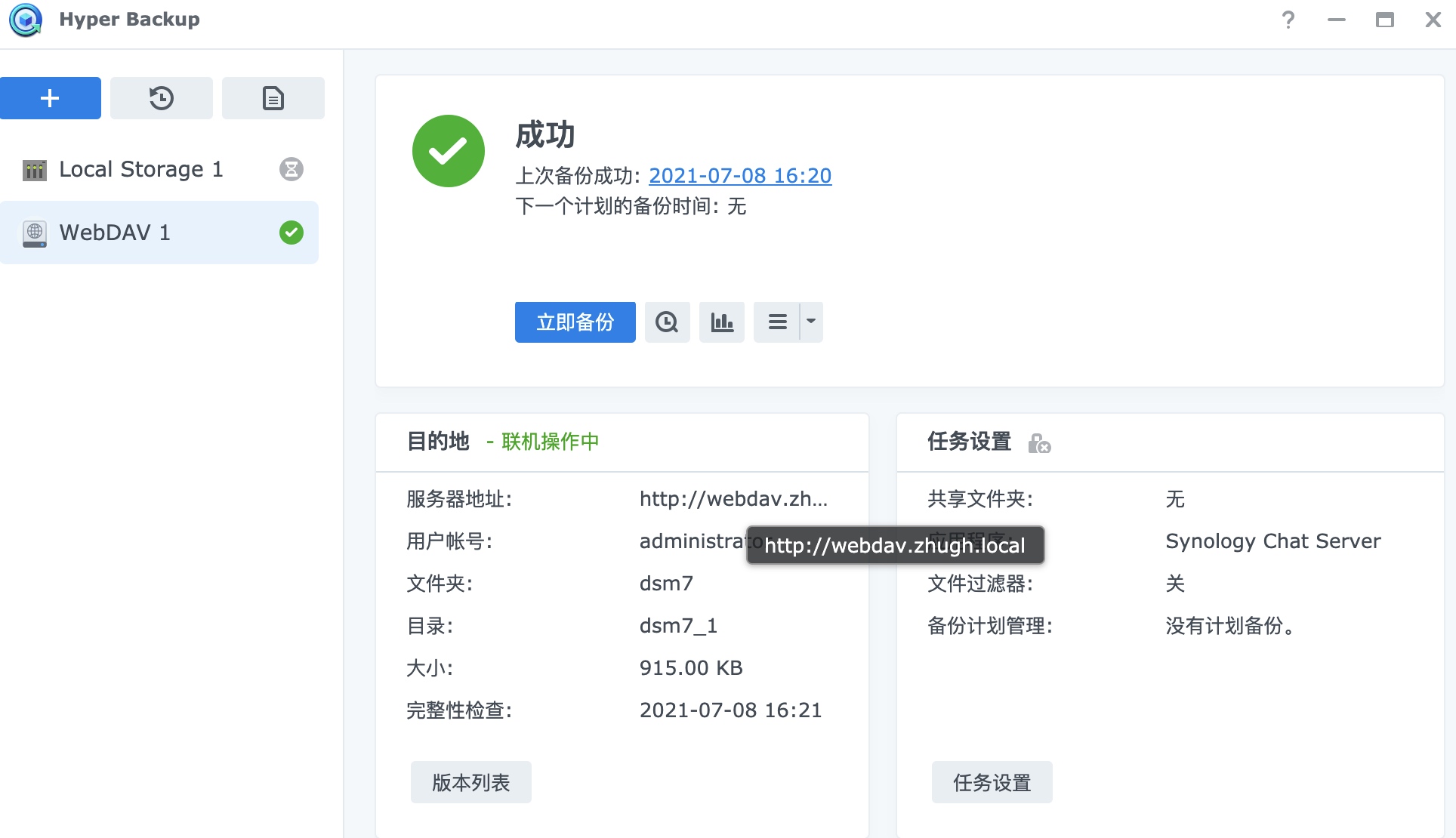测试环境
Windows:Windows server 2019
NAS1: DSM 6.2.4
NAS2: DSM 7.0
Windows Server 搭建 IIS 的webdav server
安装IIS服务
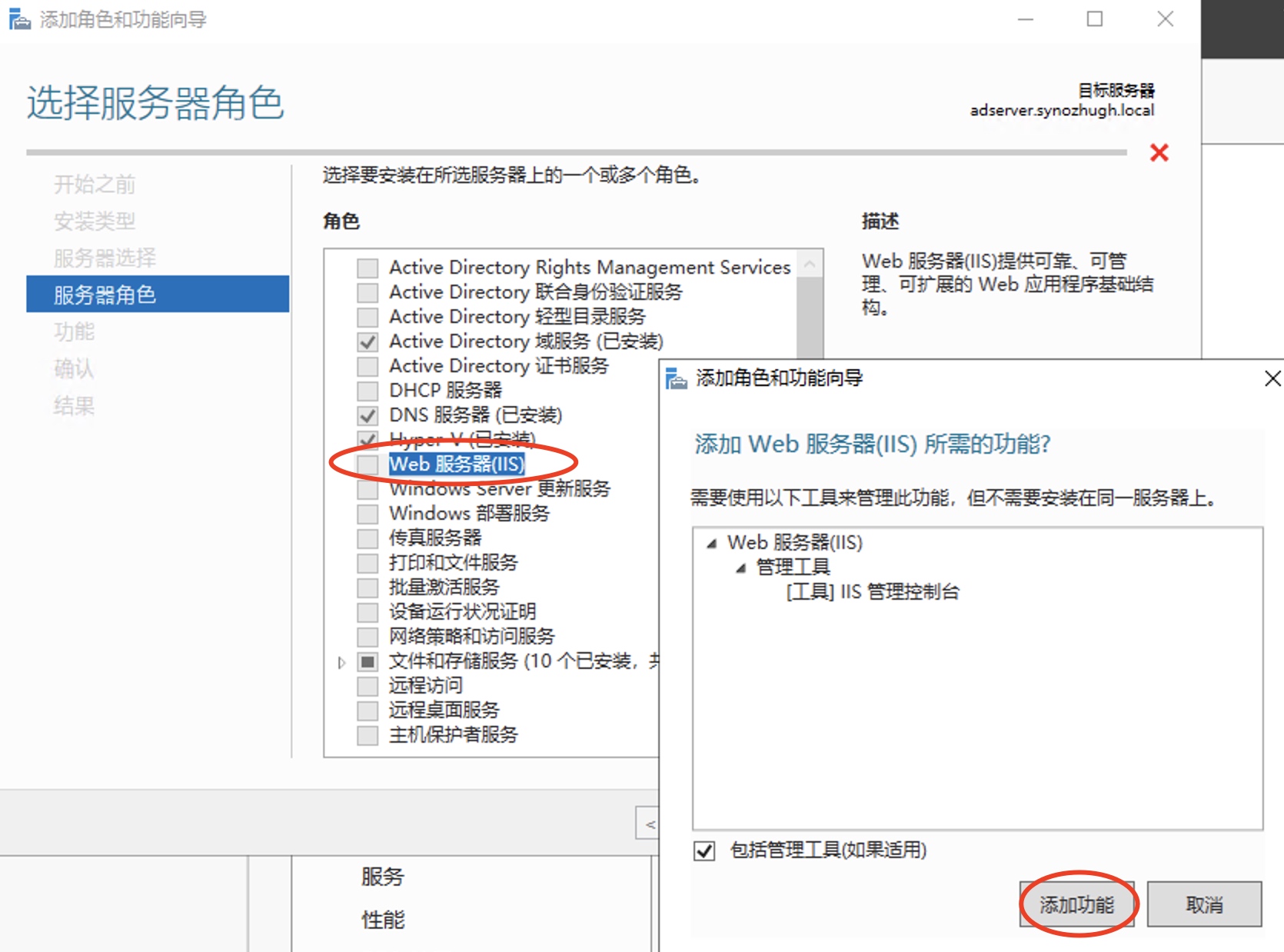
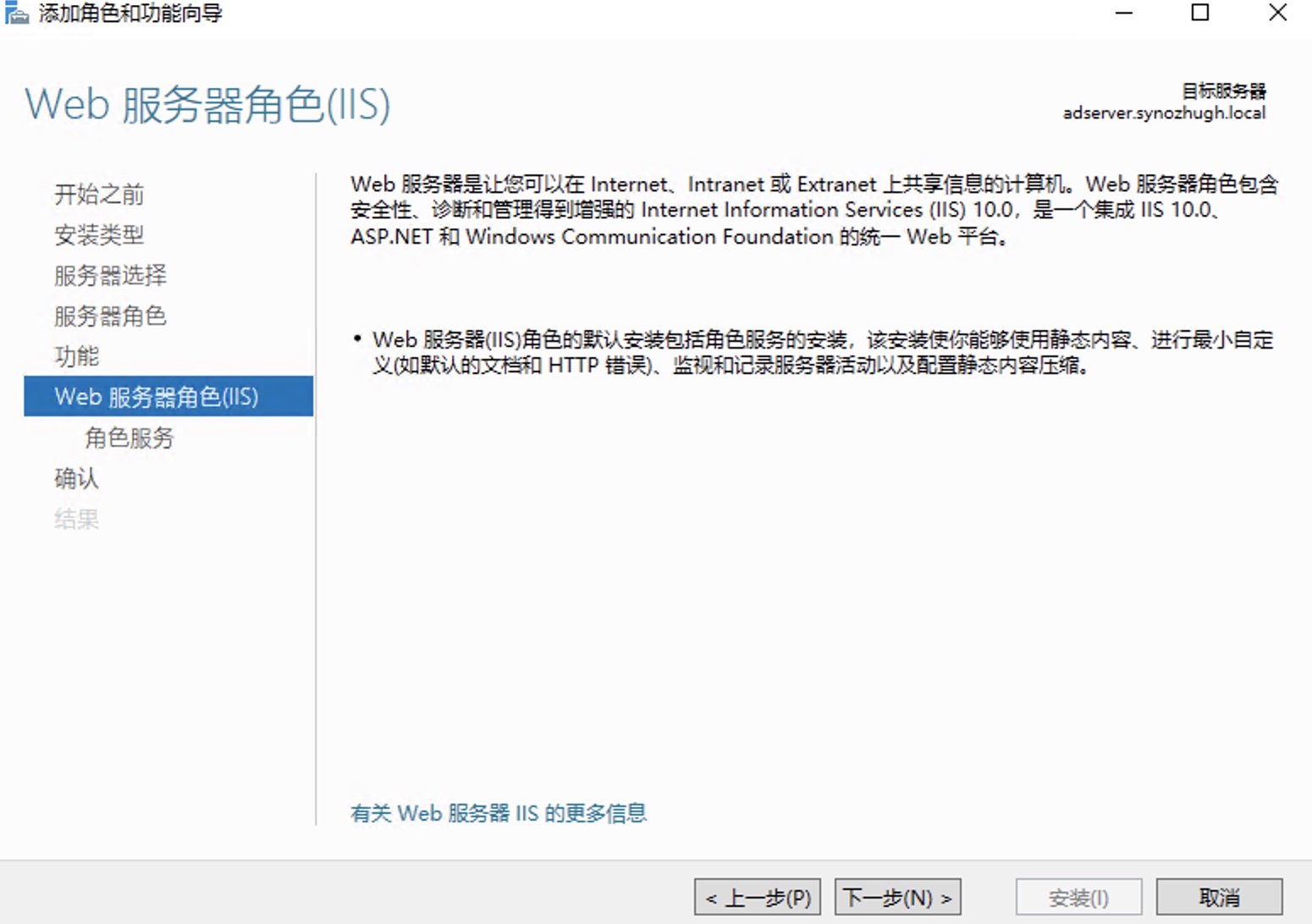
增加额外身份验证和webdav服务
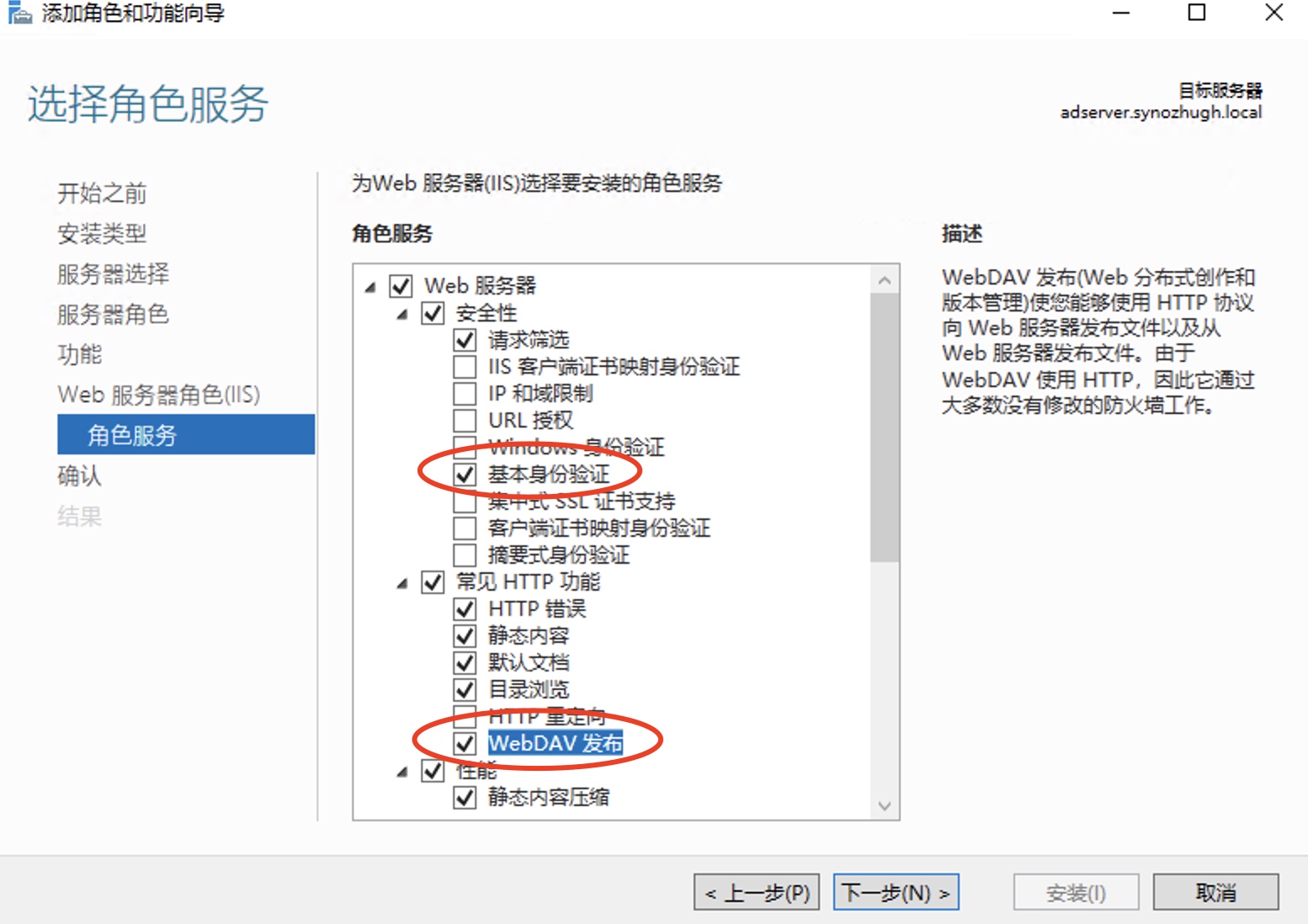
增加应用程序服务
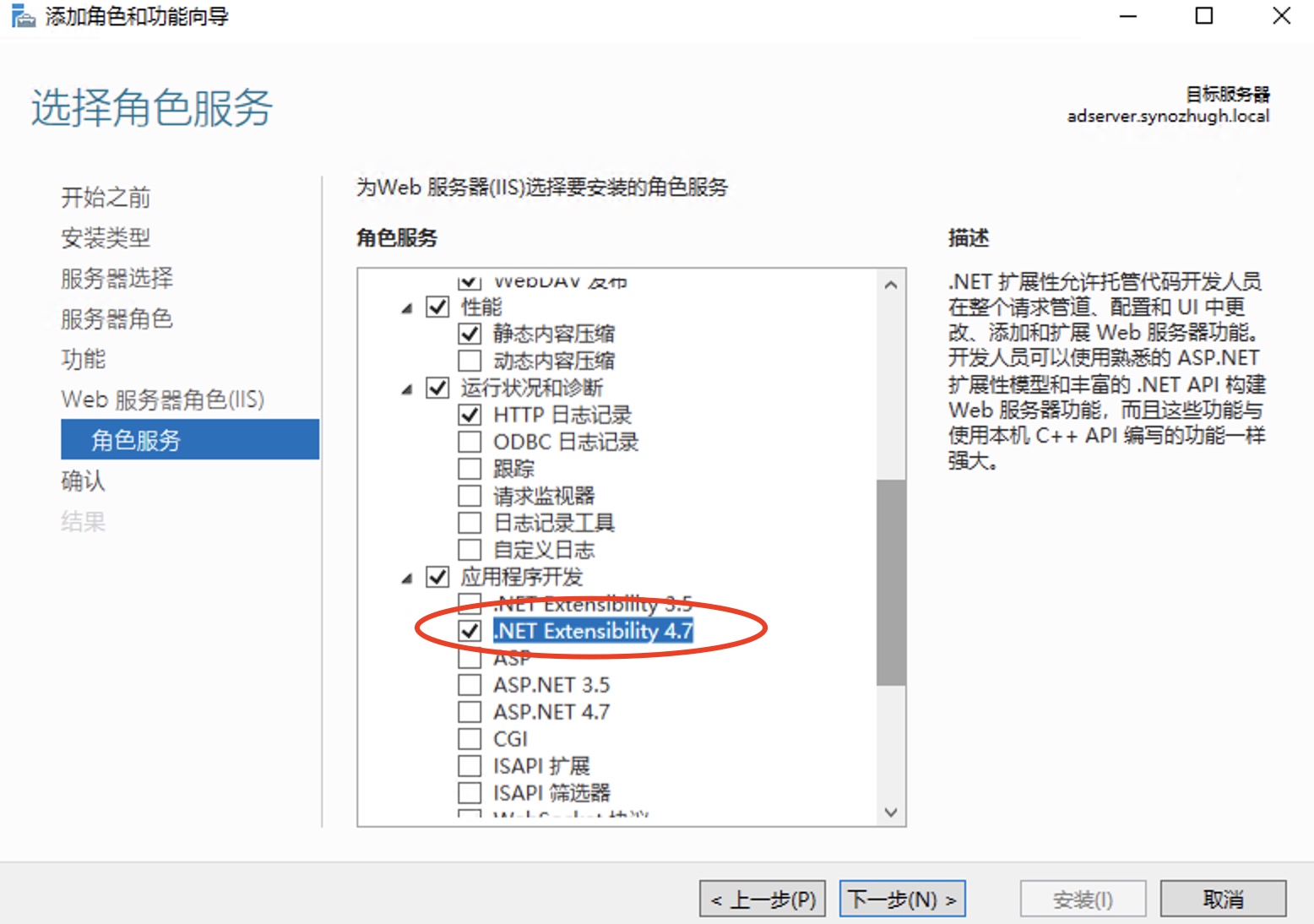
配置IISwebdav服务

新建一个网站
选择webdav传输的windows中所在目录以及网站主机名
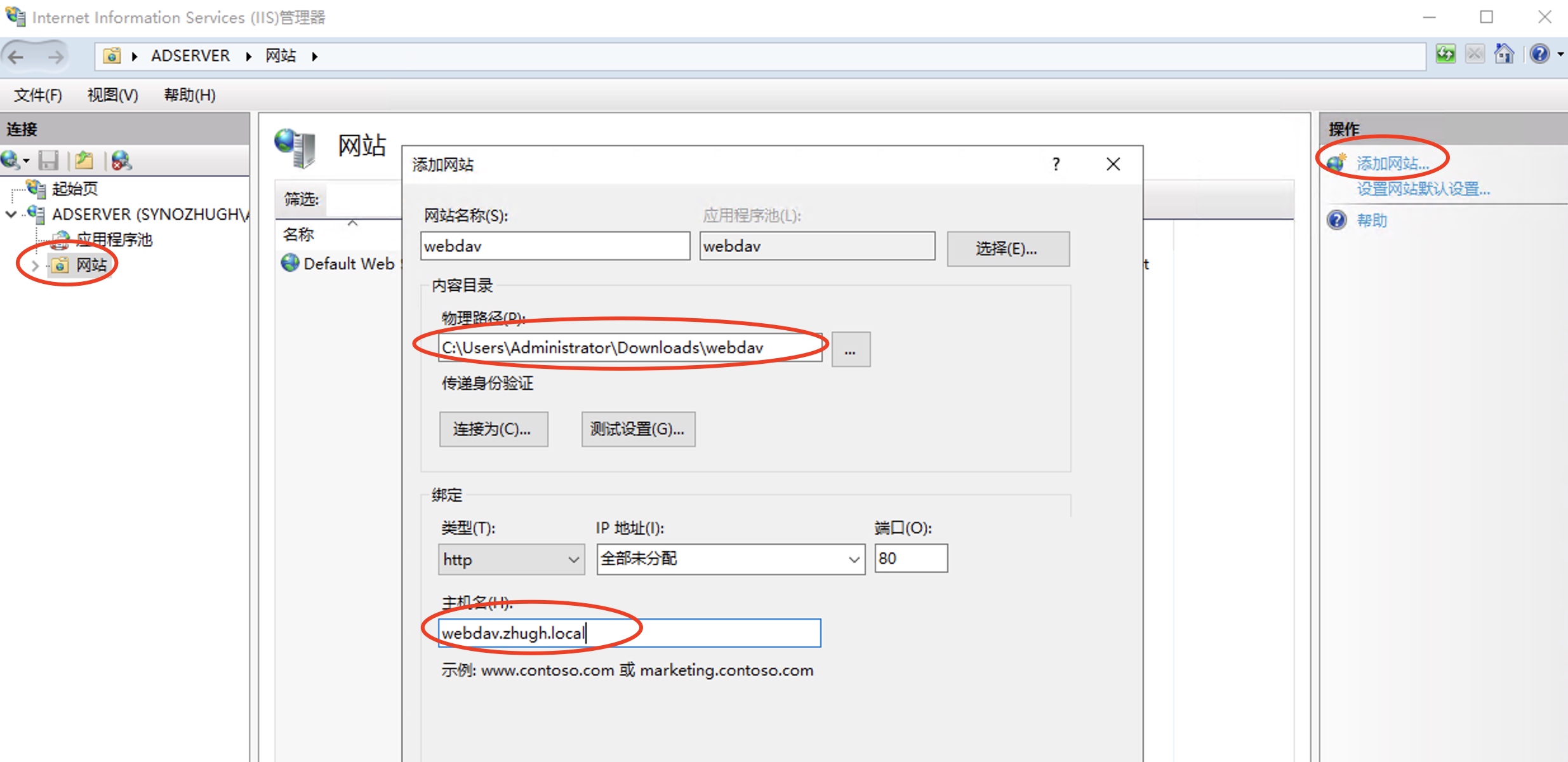
连接身份验证选择应用程序用户验证
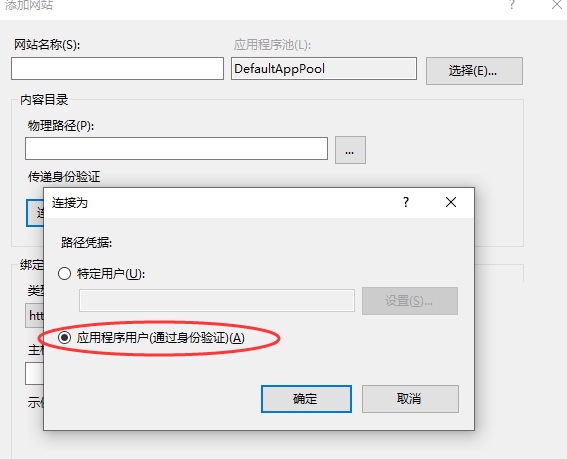
配置MIME类型
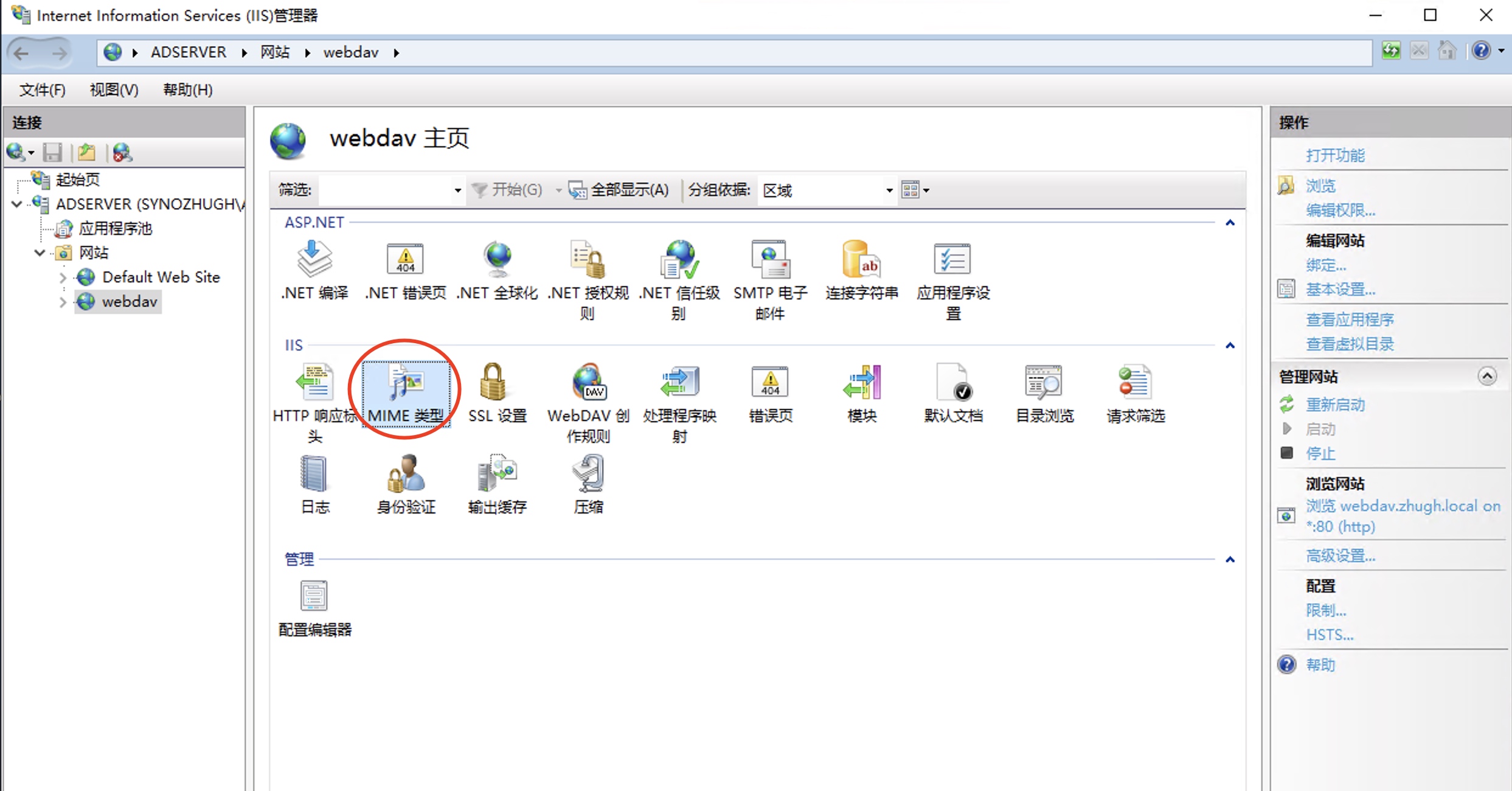
添加 . 和 .* 在mime类型中:
类型为:application/octet-stream
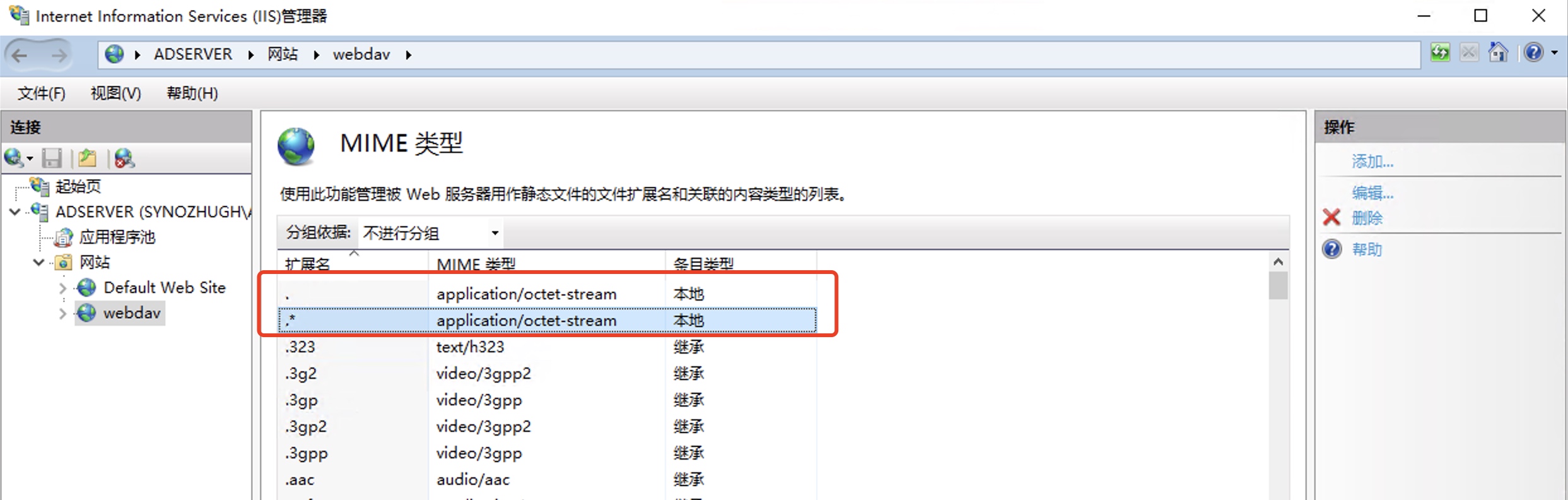
配置webdav服务
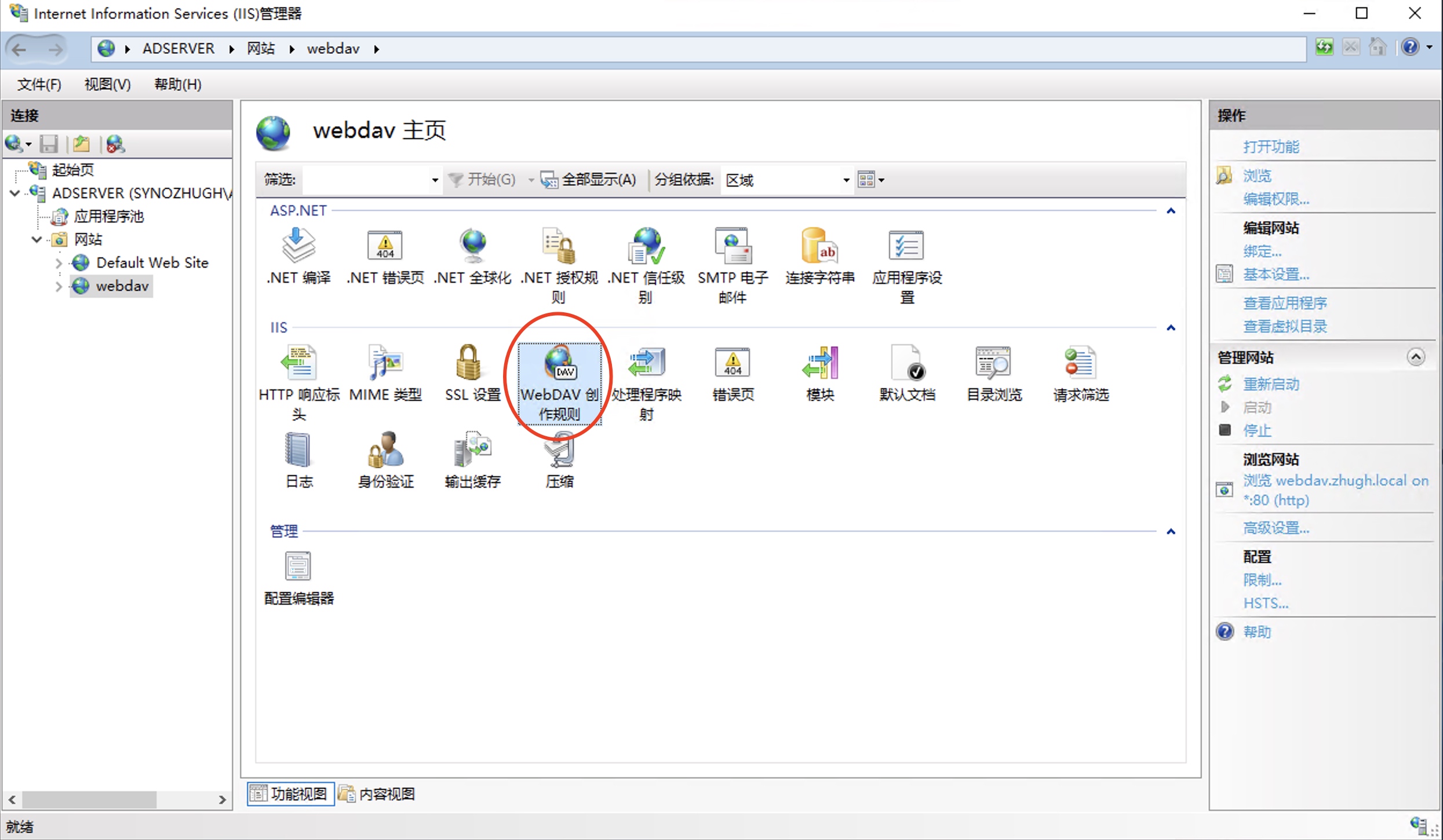
启用webdav,添加规则。
选择指定用户,这边选择的是超级管理员(administrator)。
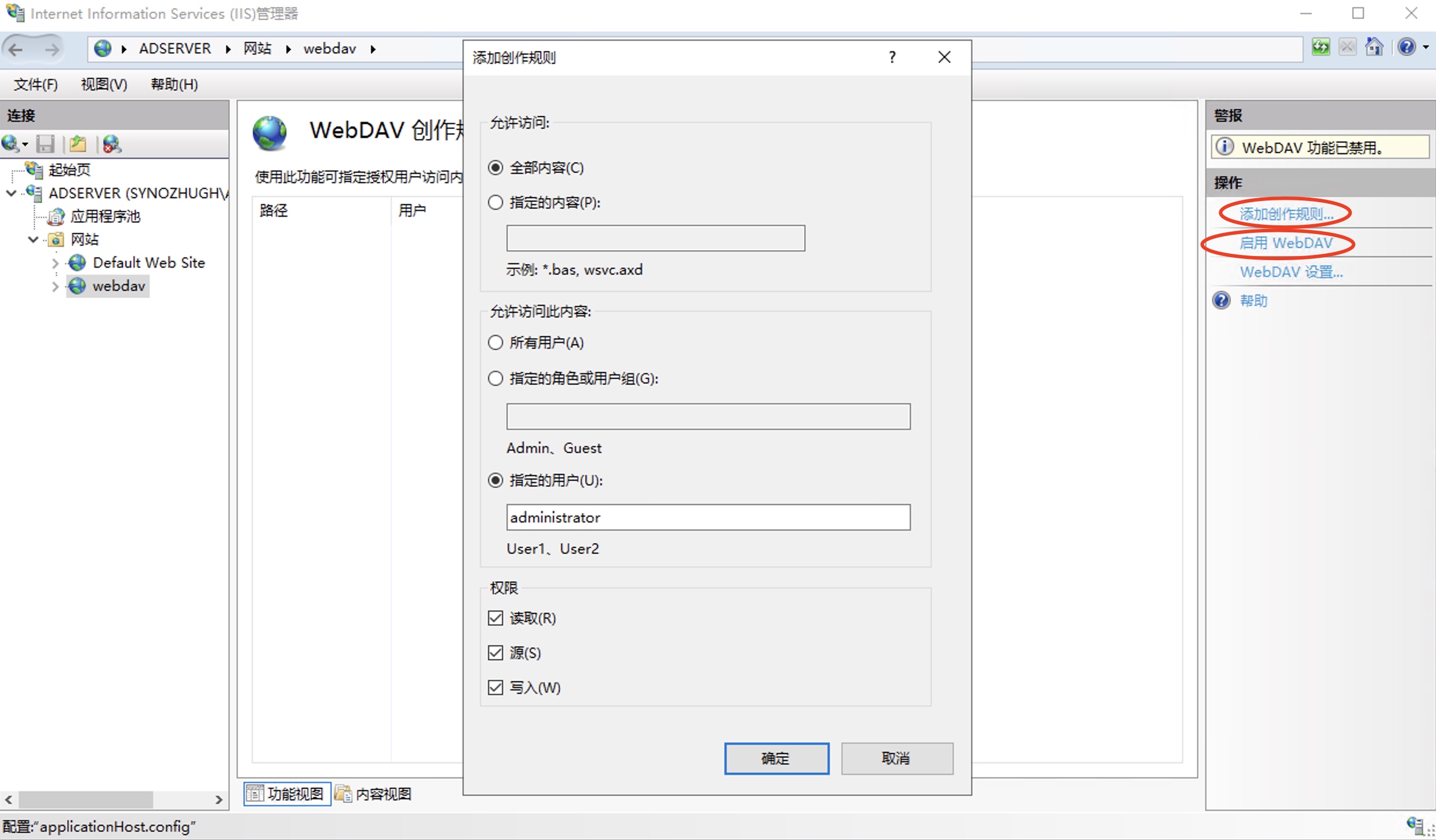
如果需要添加其他用户(synotest11),则需要额外对网站路径增加对应的权限:
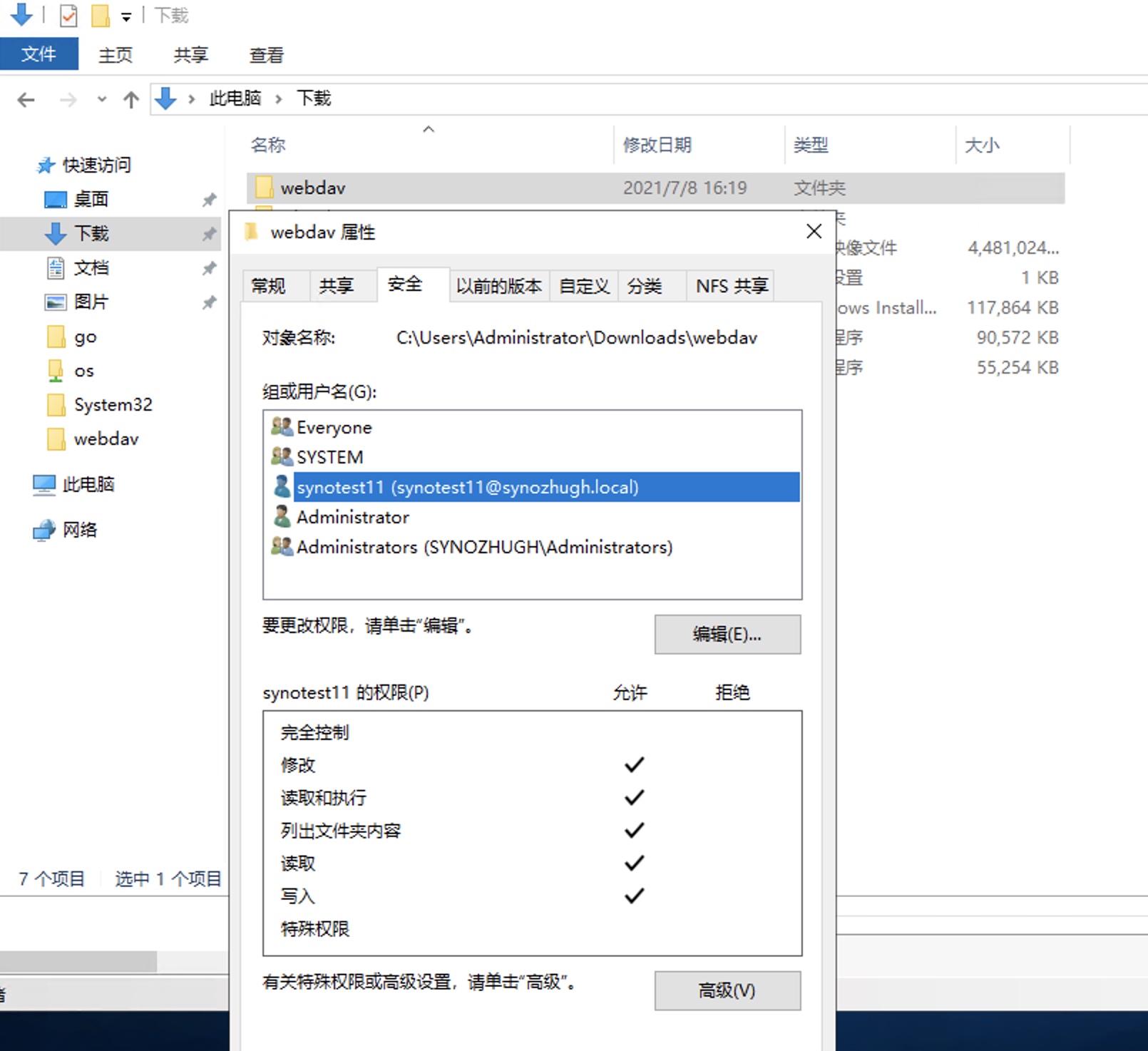
配置目录浏览功能
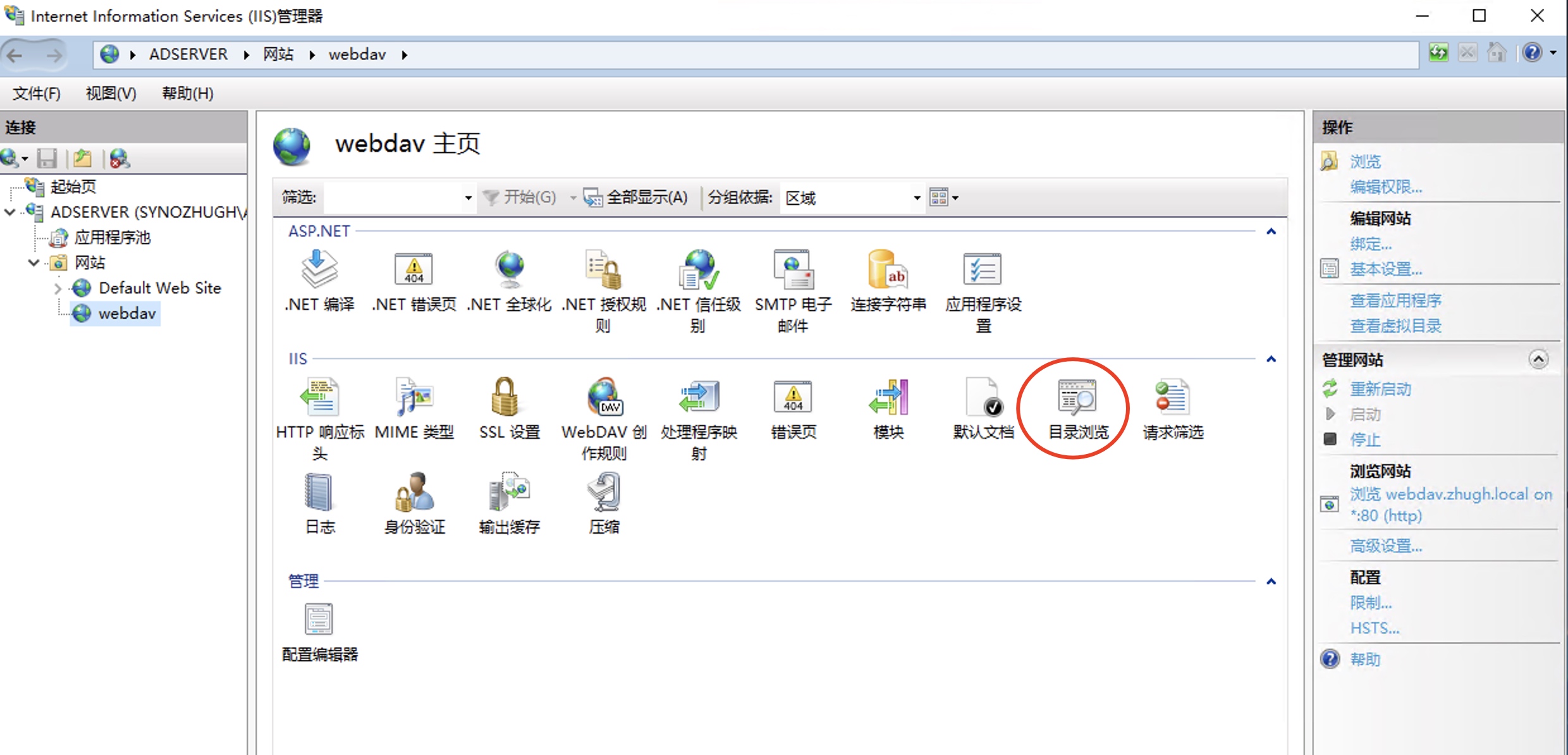
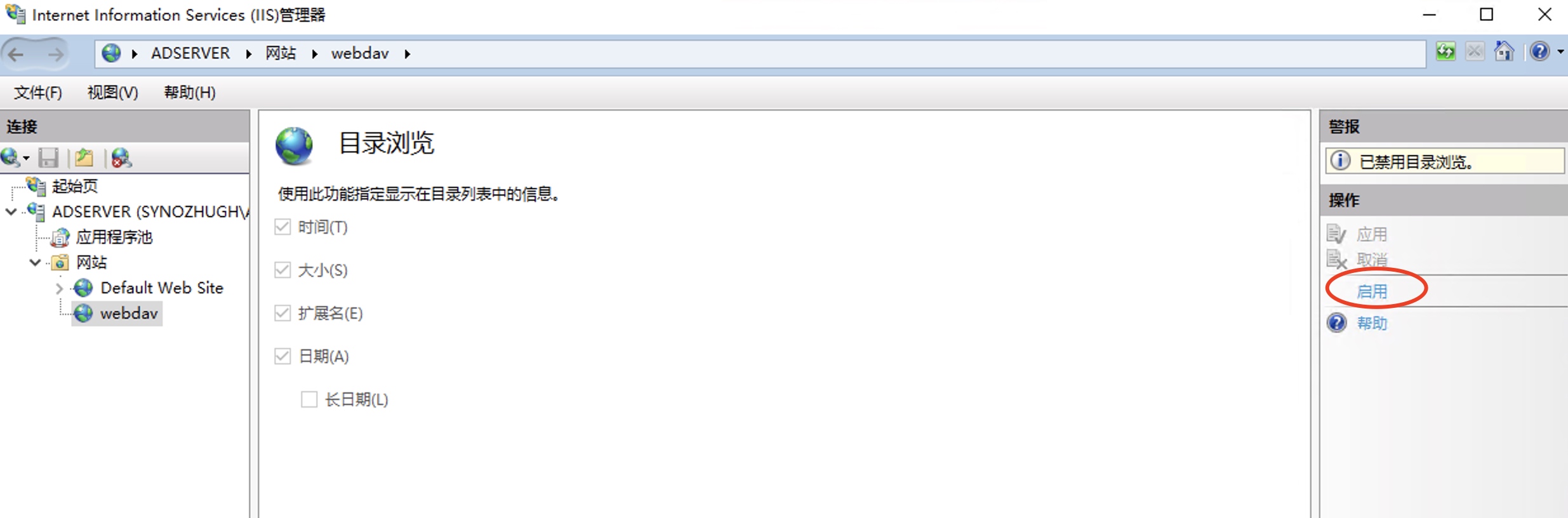
配置身份验证
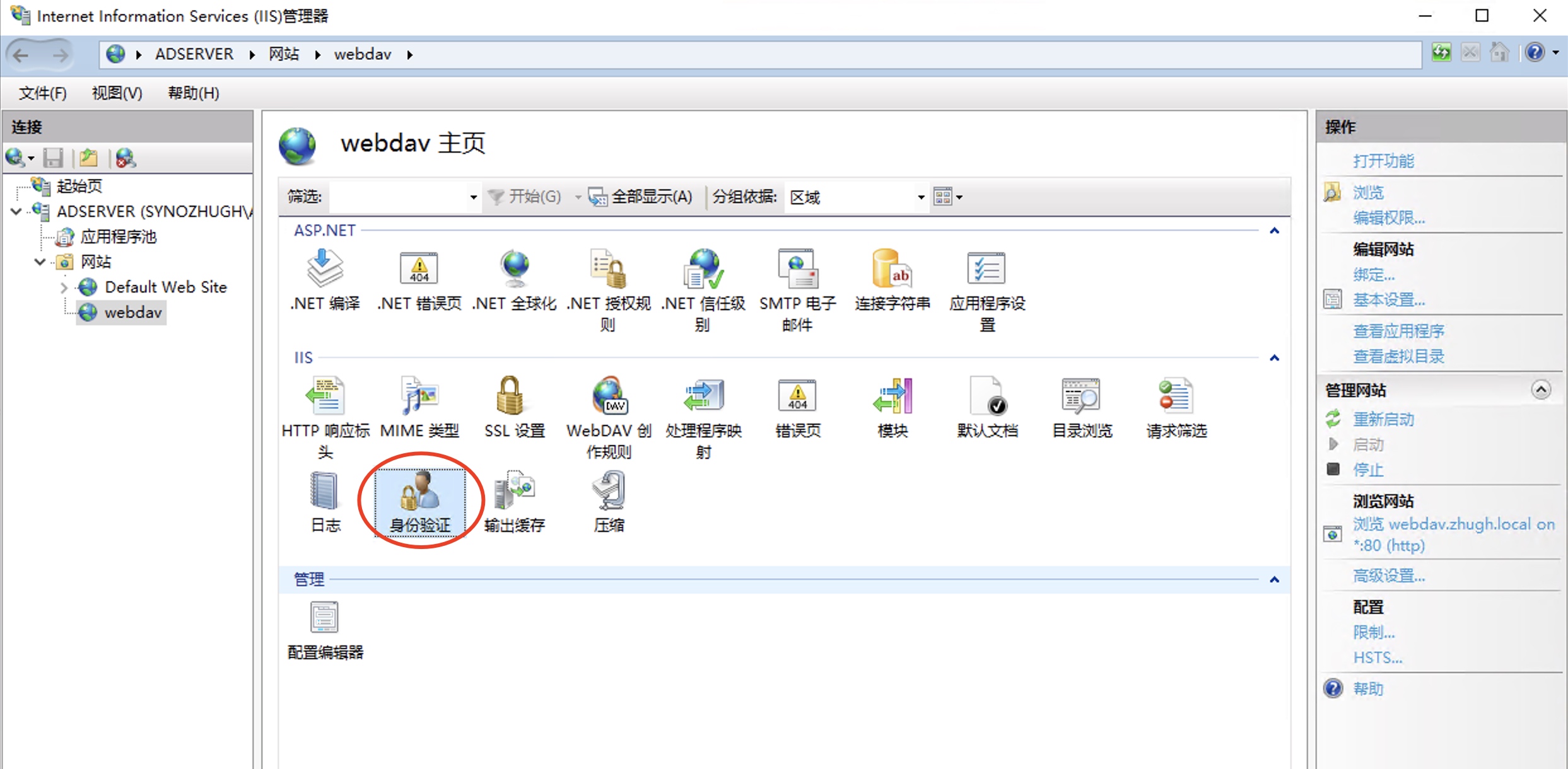
nas仅支持基本身份验证,请将其他的身份验证功能关闭
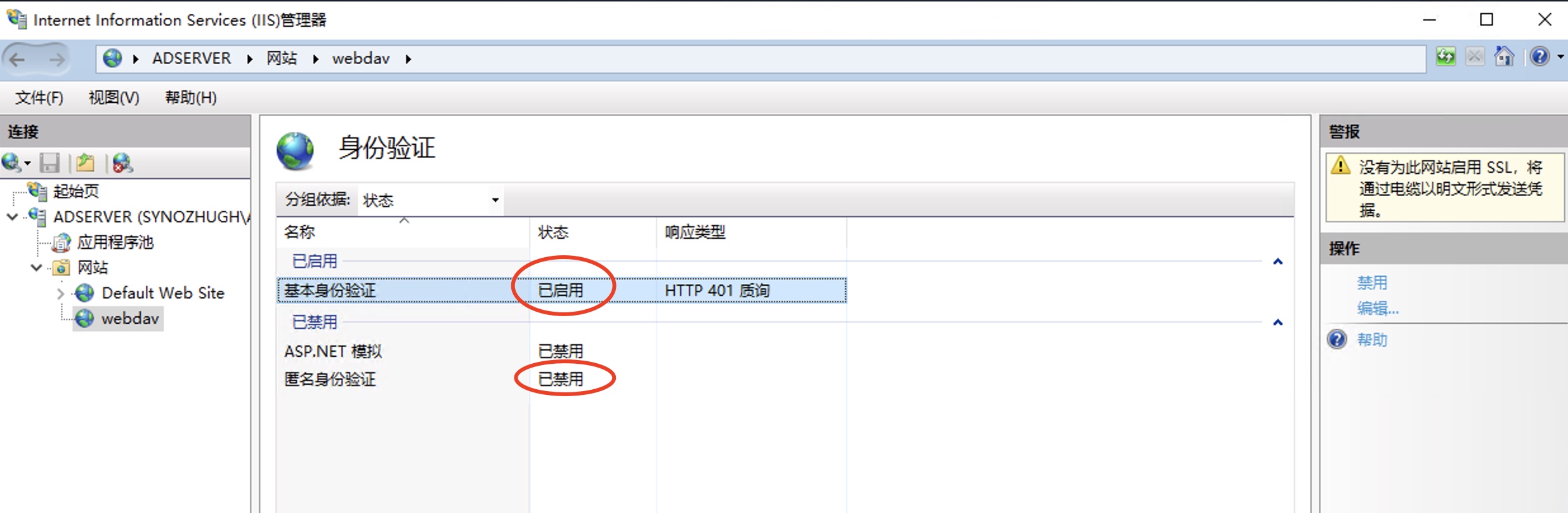
如果发现身份验证不全:
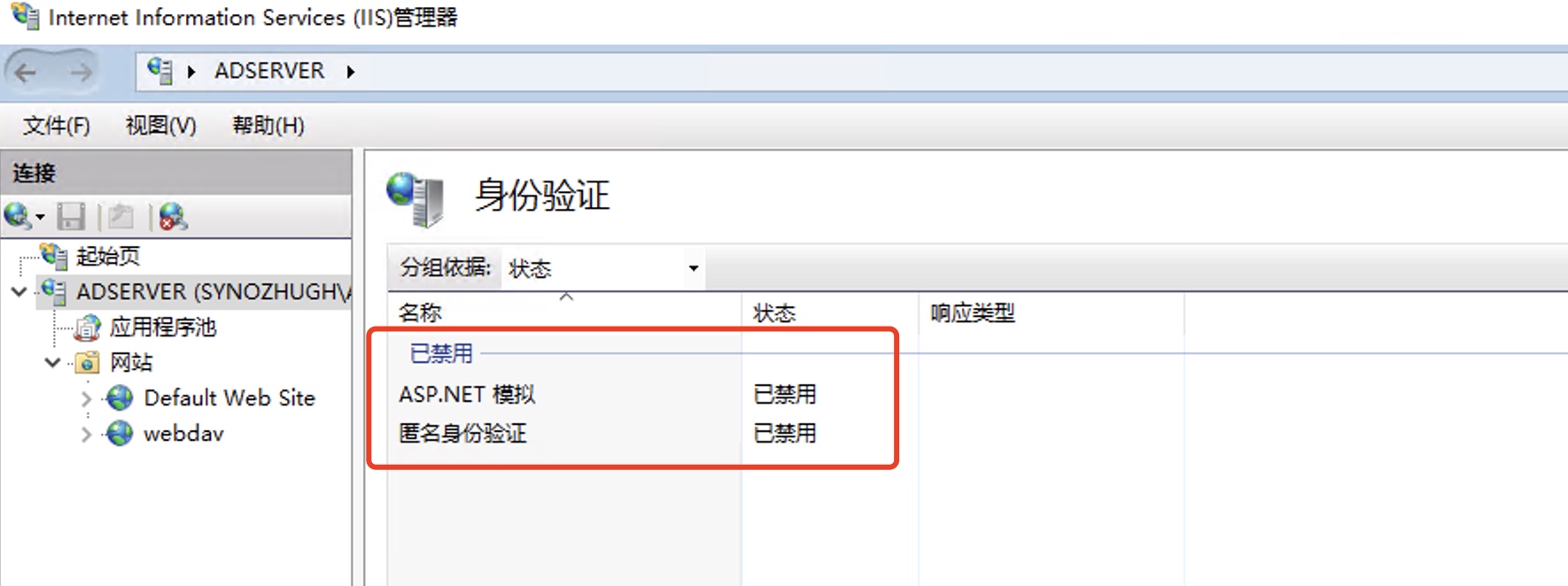
请手动添加身份验证模块:

调整上传限制

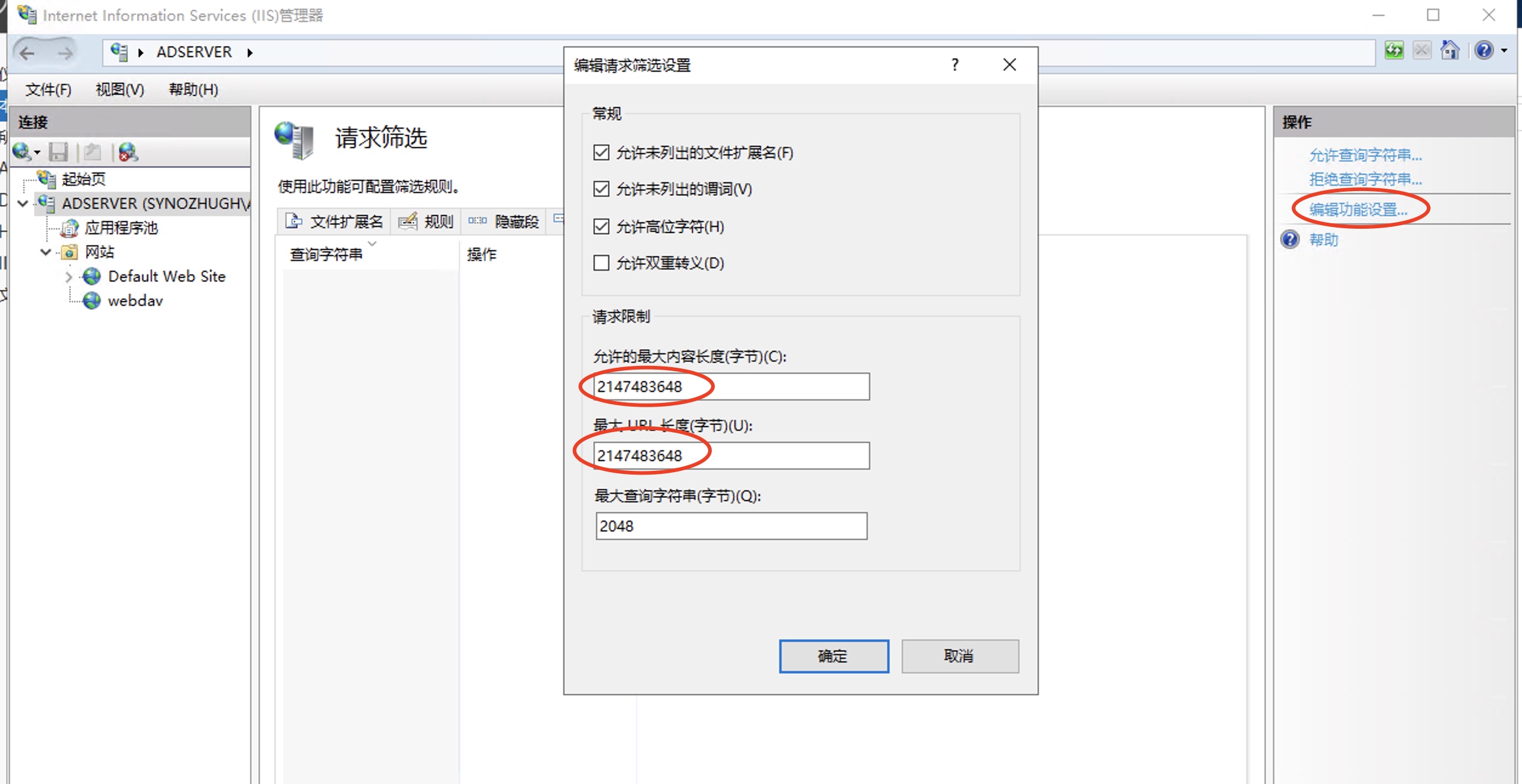
编辑配置文件
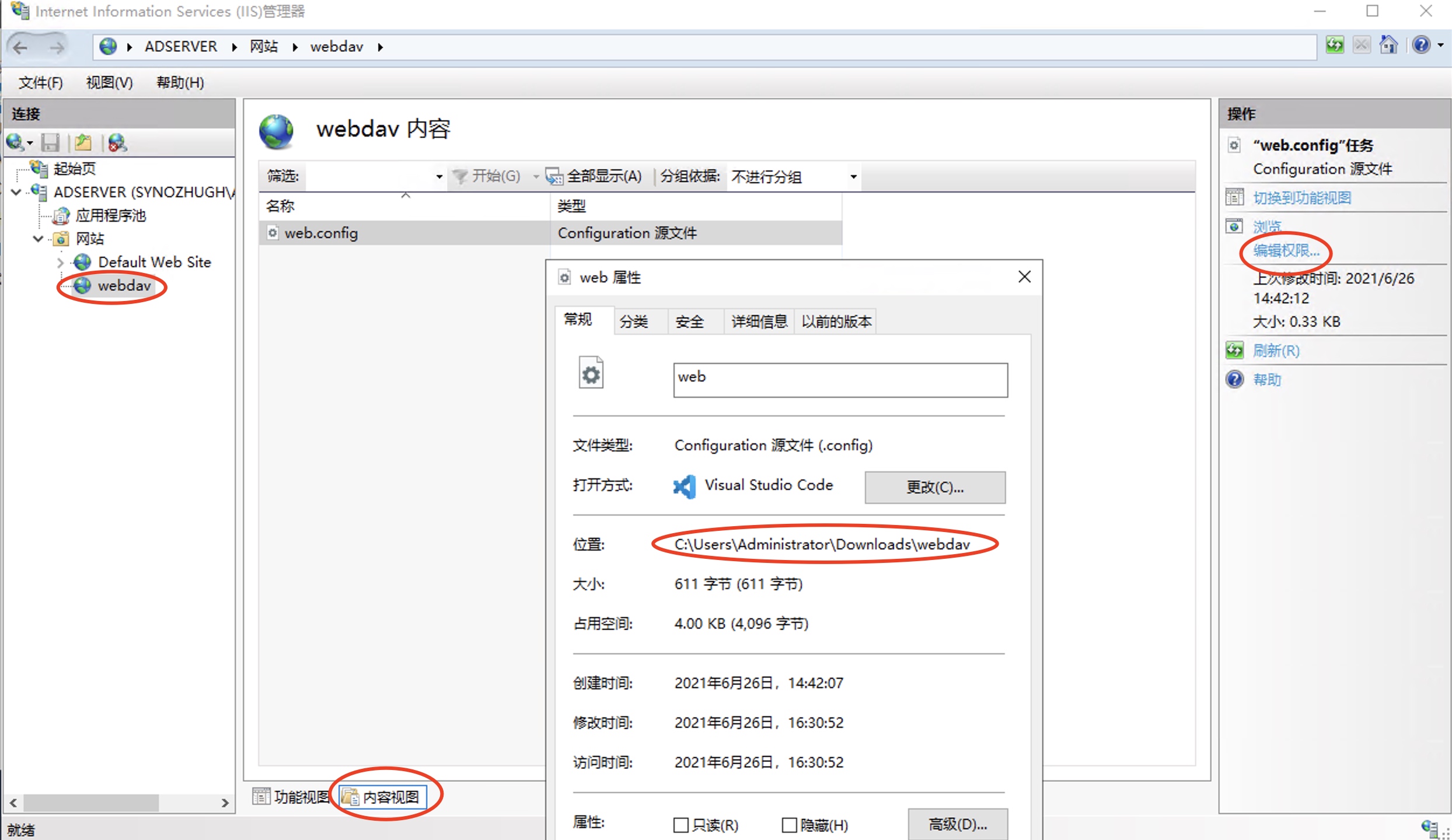
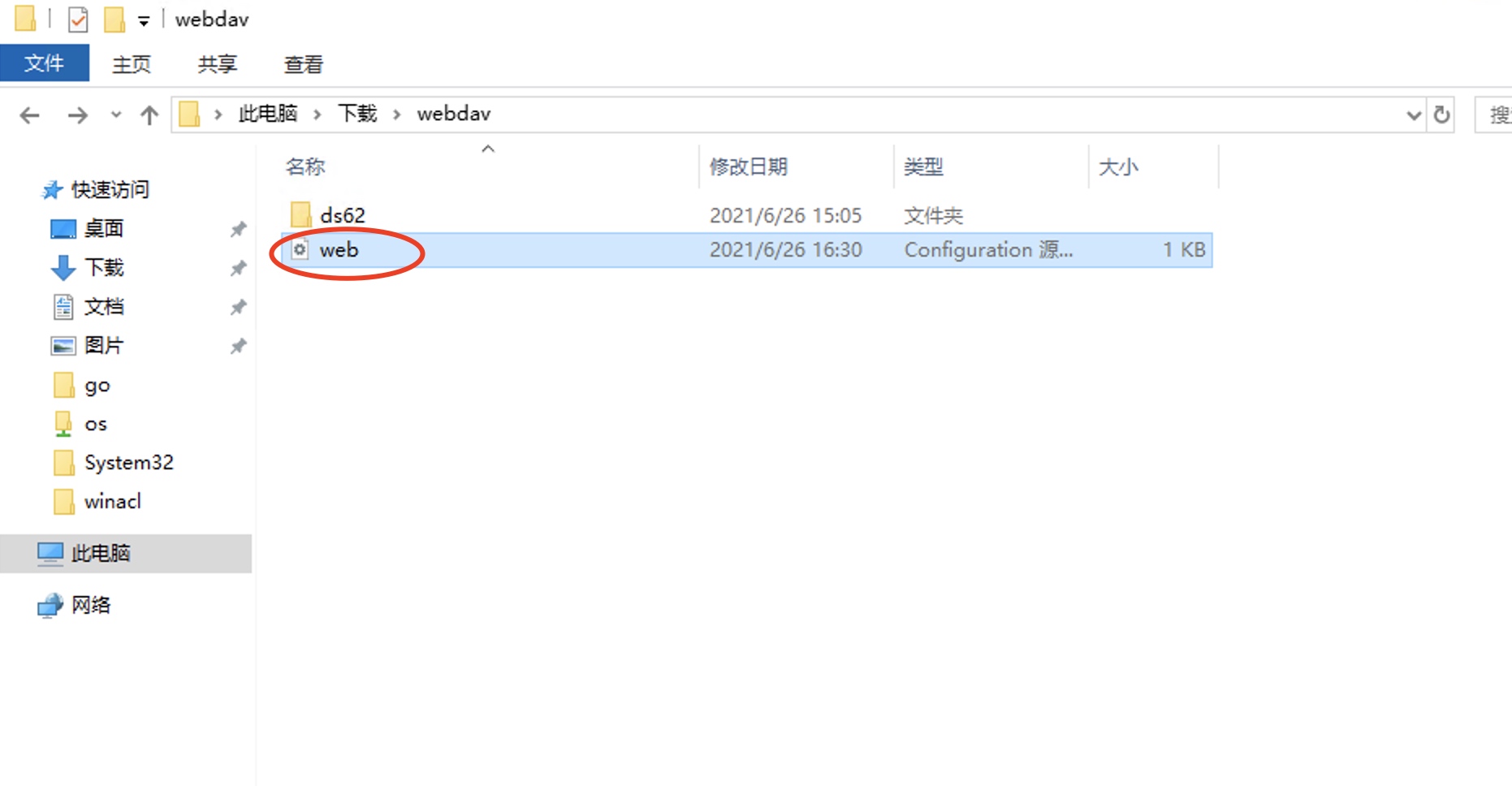
编辑配置文件,在填写以下项目:
<security>
<requestFiltering>
<requestLimits maxAllowedContentLength="2147483648" />
</requestFiltering>
</security>
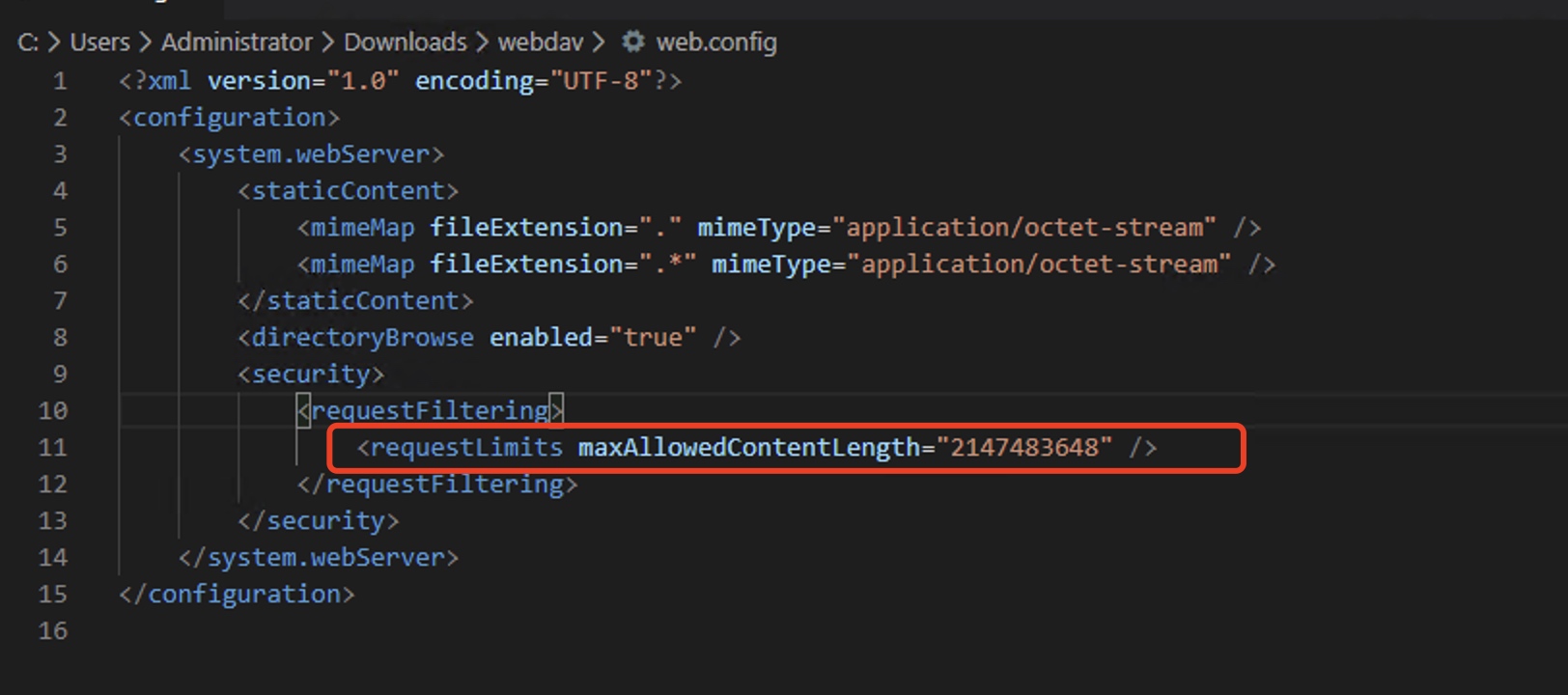
windows测试连接
使用chrome浏览器访问会提示输入账号密码
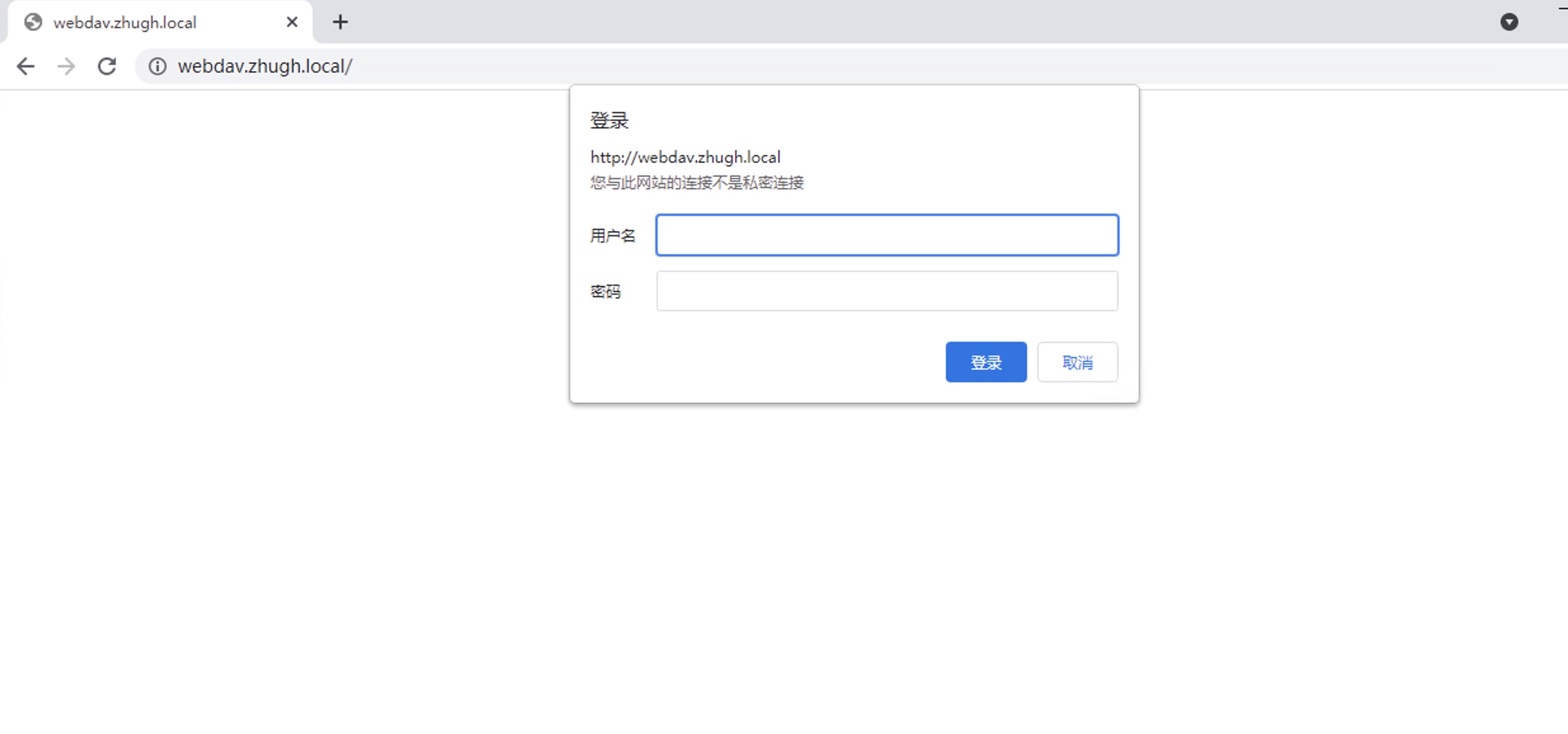
输入账号密码后会显示webdav目录中的文件:
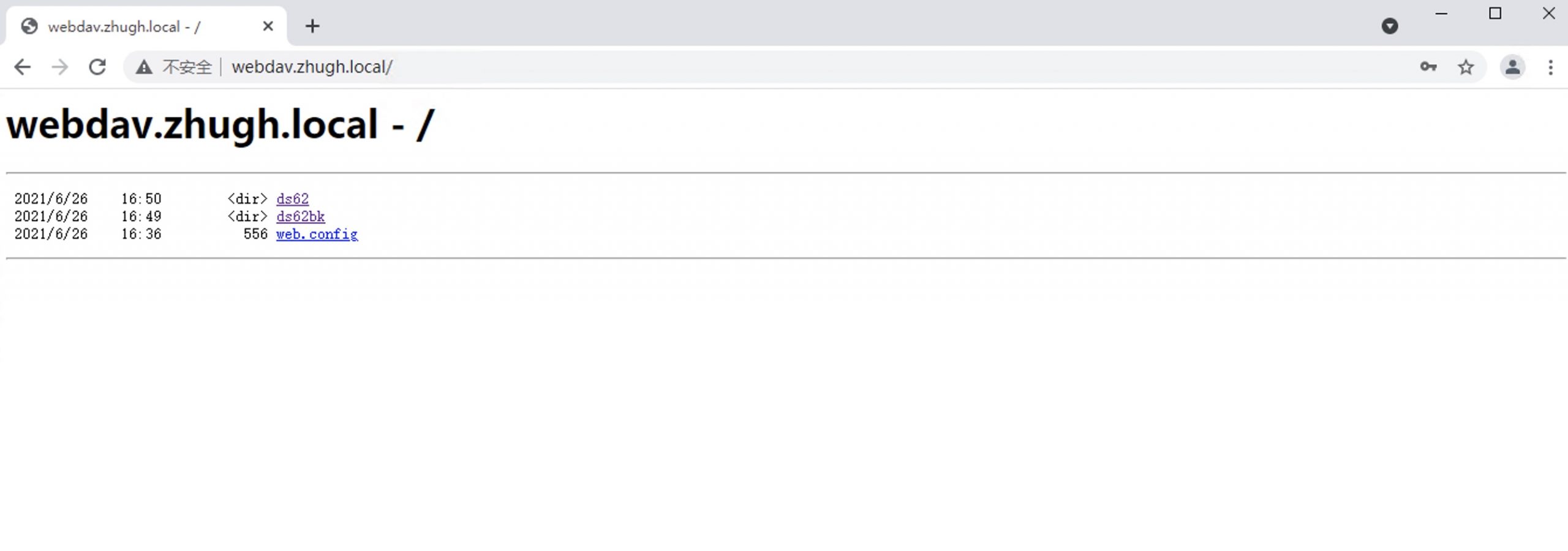
如果提示"由于权限不足而无法读取配置文件"
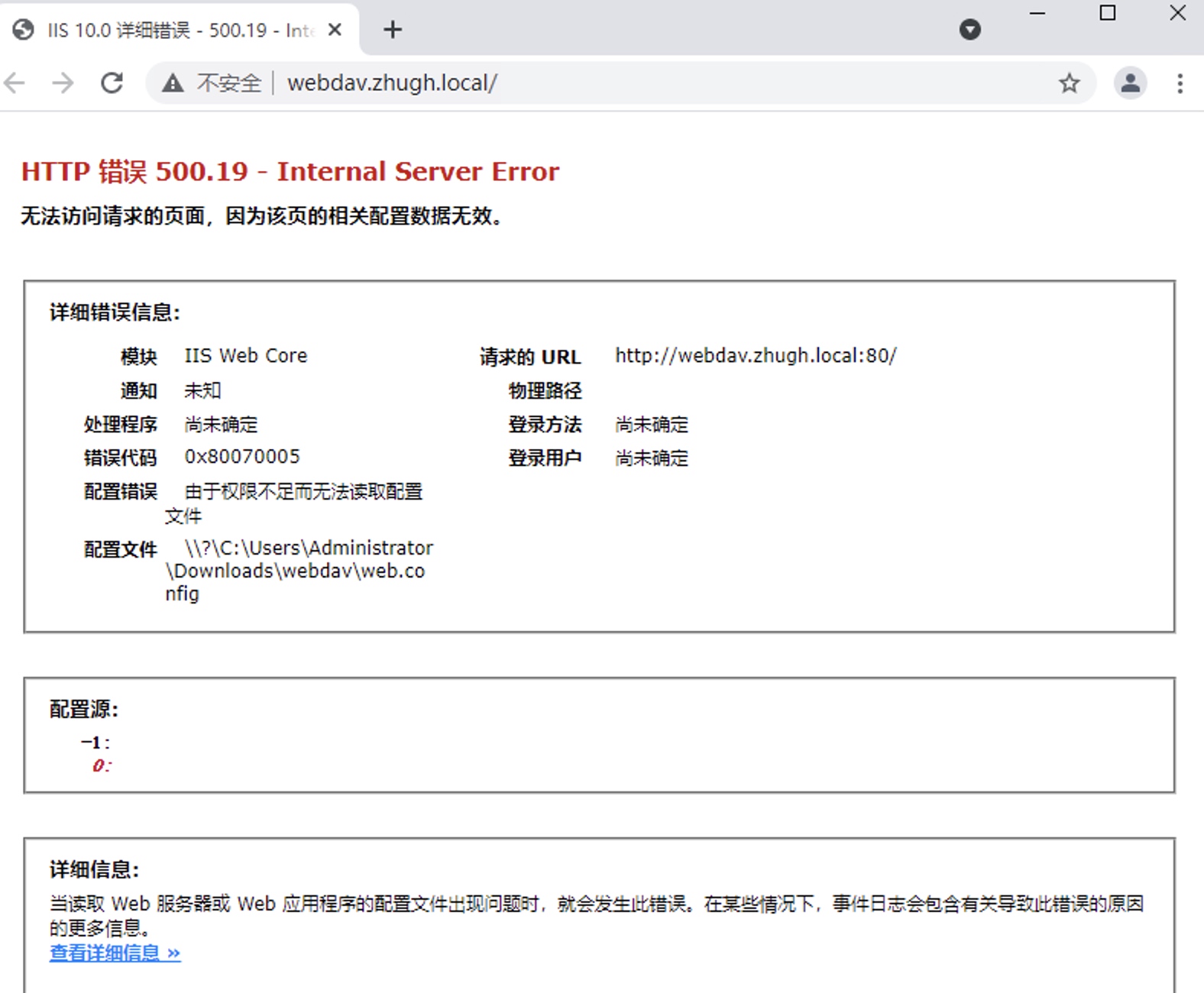
该问题是由于webdav的文件夹未赋予everyone的读取权限引起,为webdav的目标文件夹配置以下权限即可:
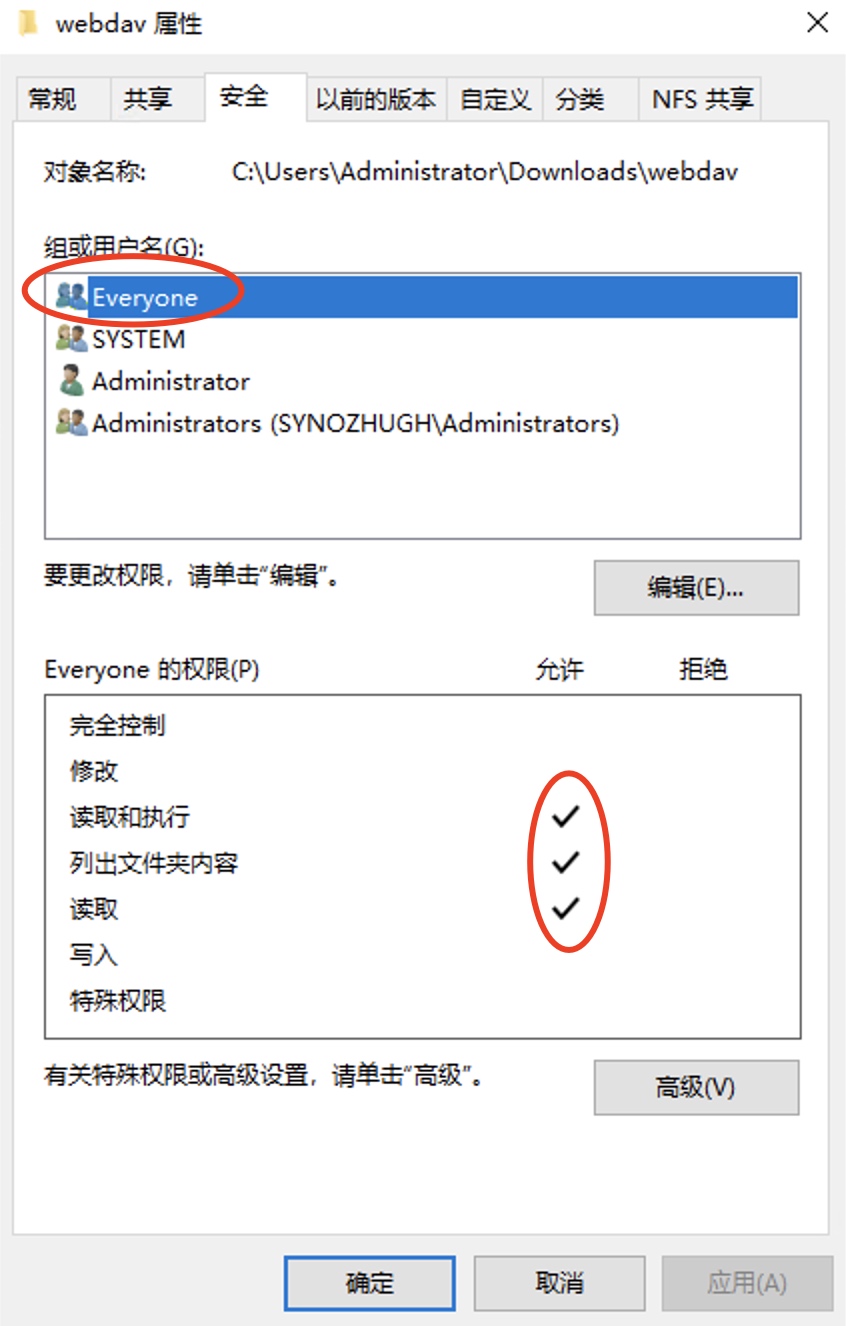
NAS连接
Cloud Sync
新建Cloud Sync中webdav同步任务
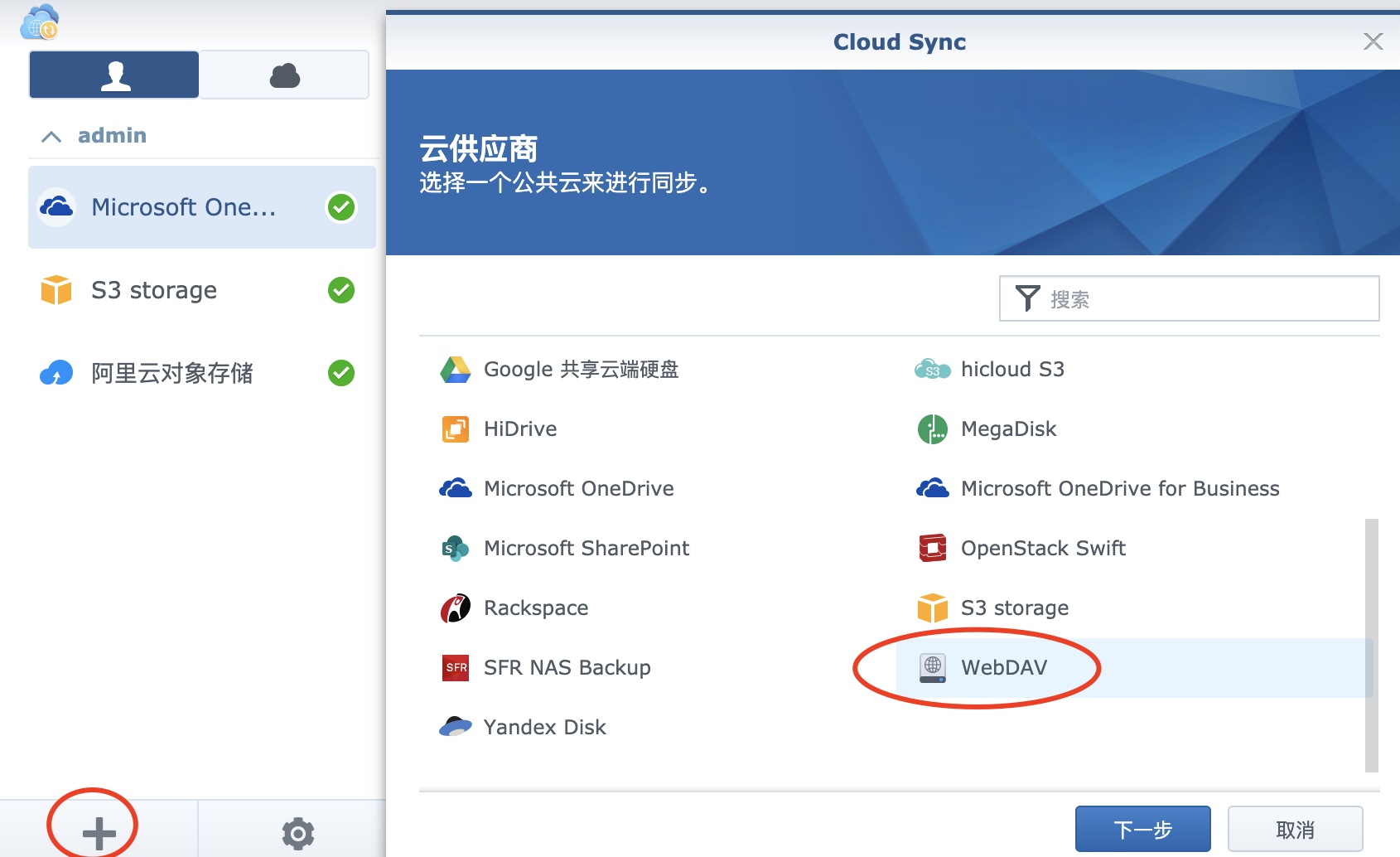
输入连接账号密码
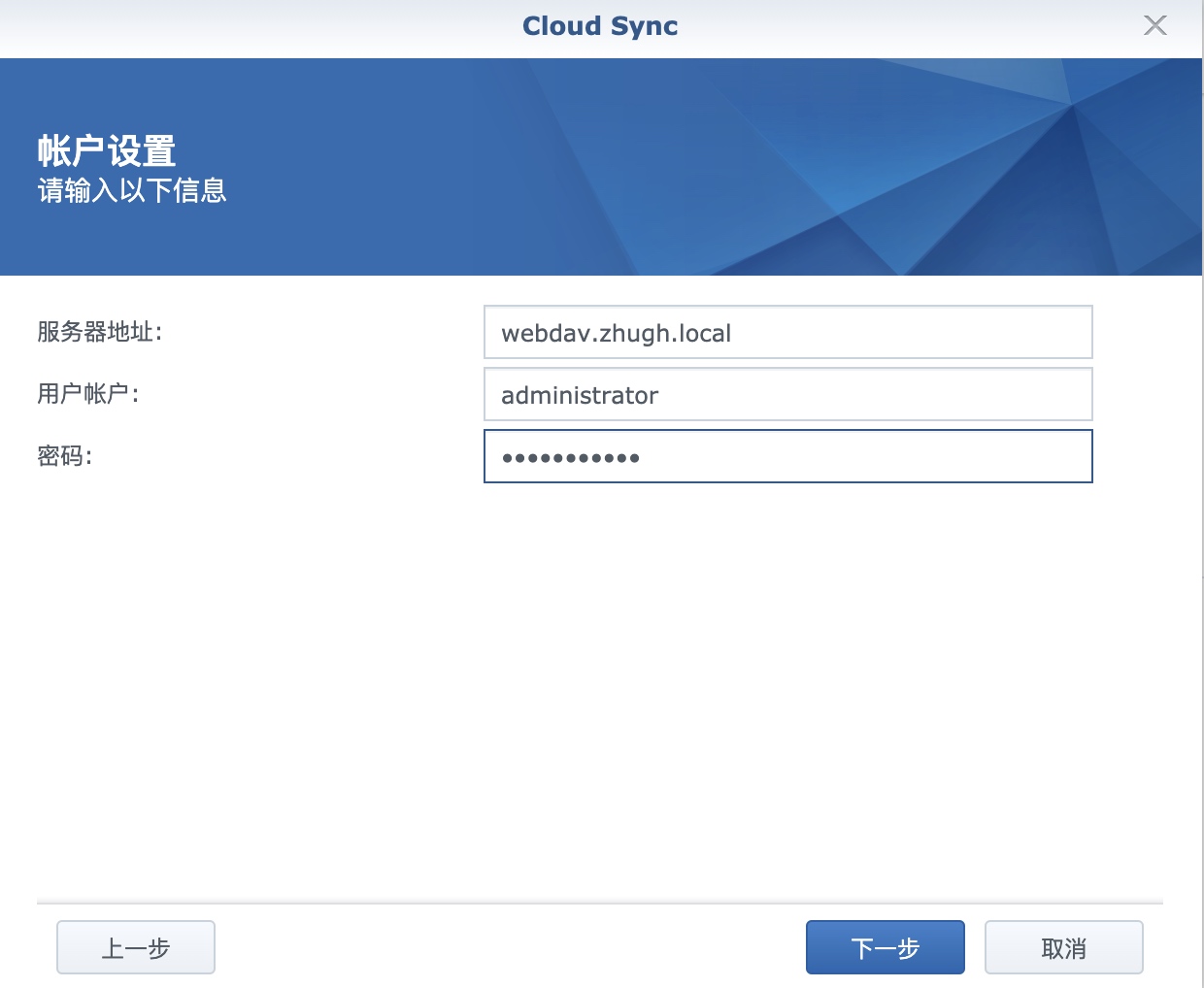
选择同步路径
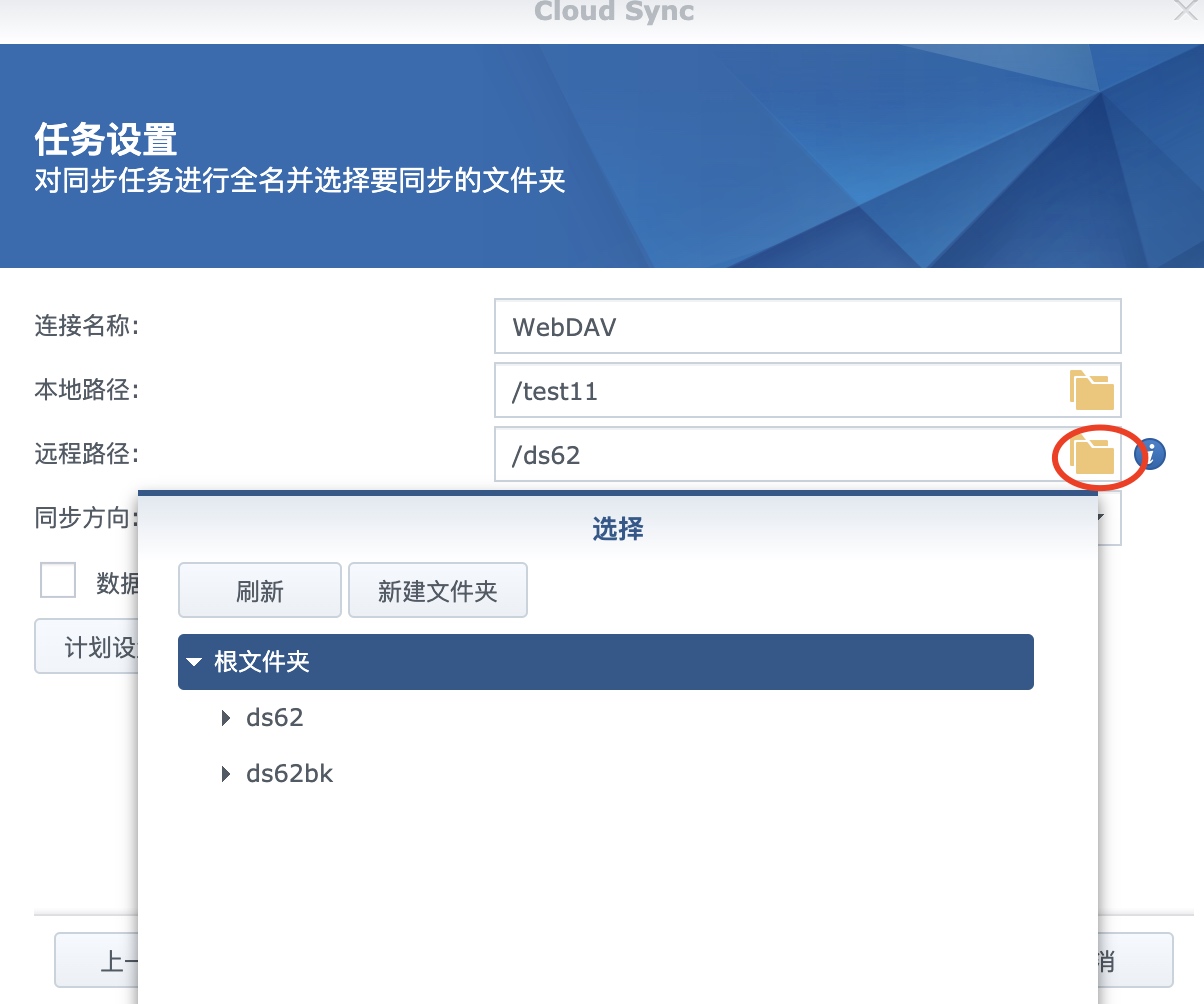
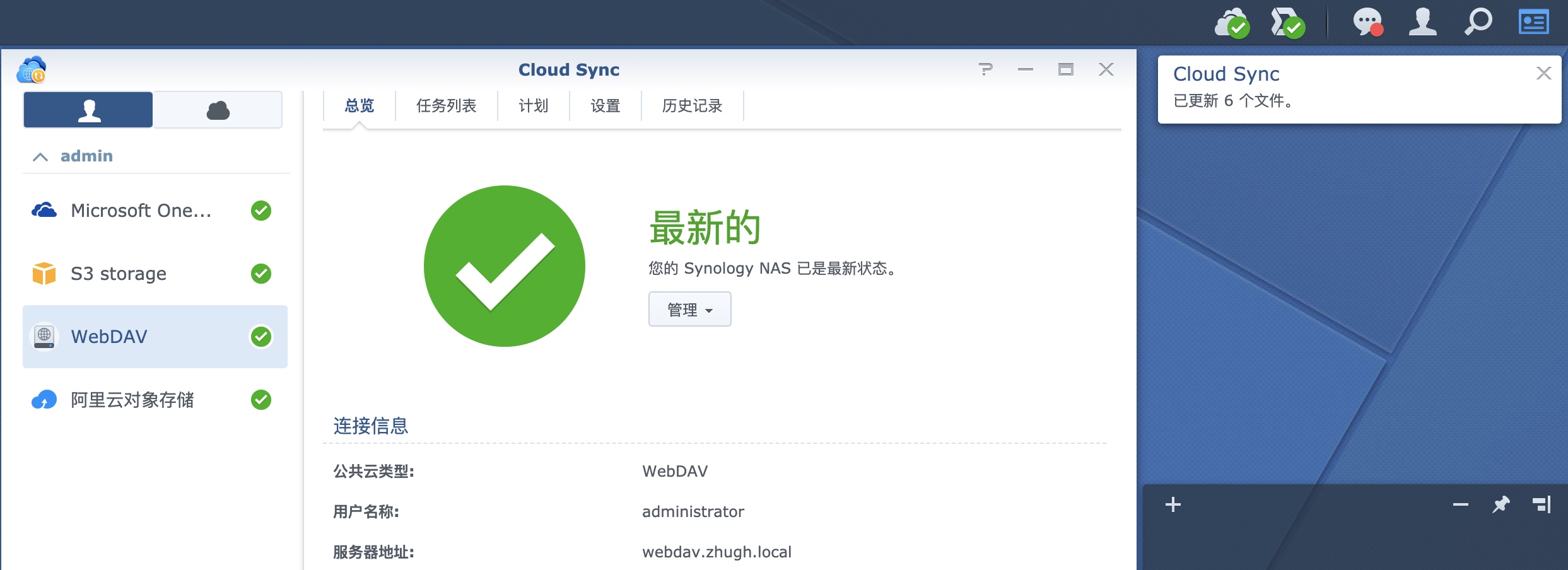
同样DSM 7也是可以正常连接同步的
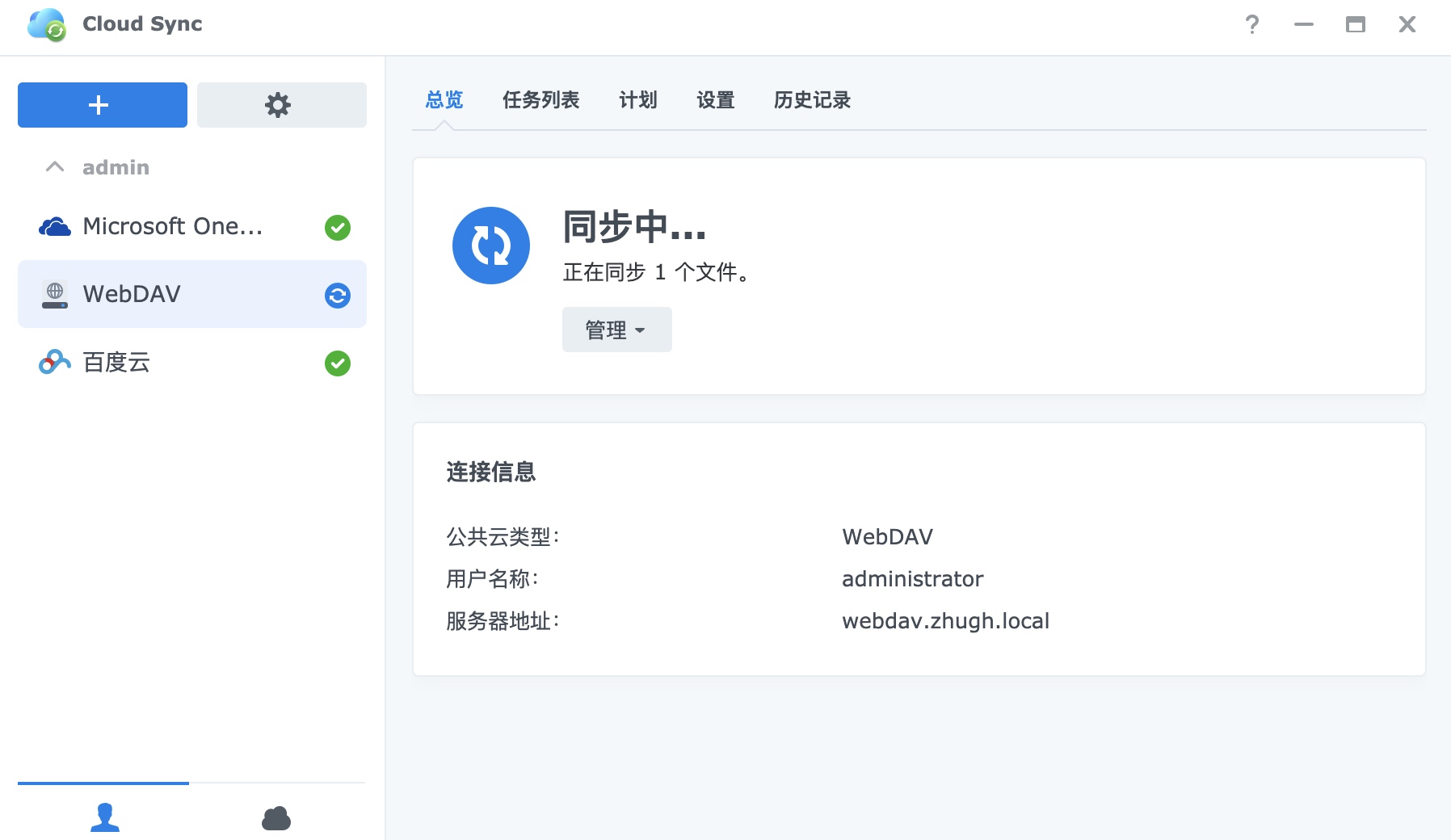
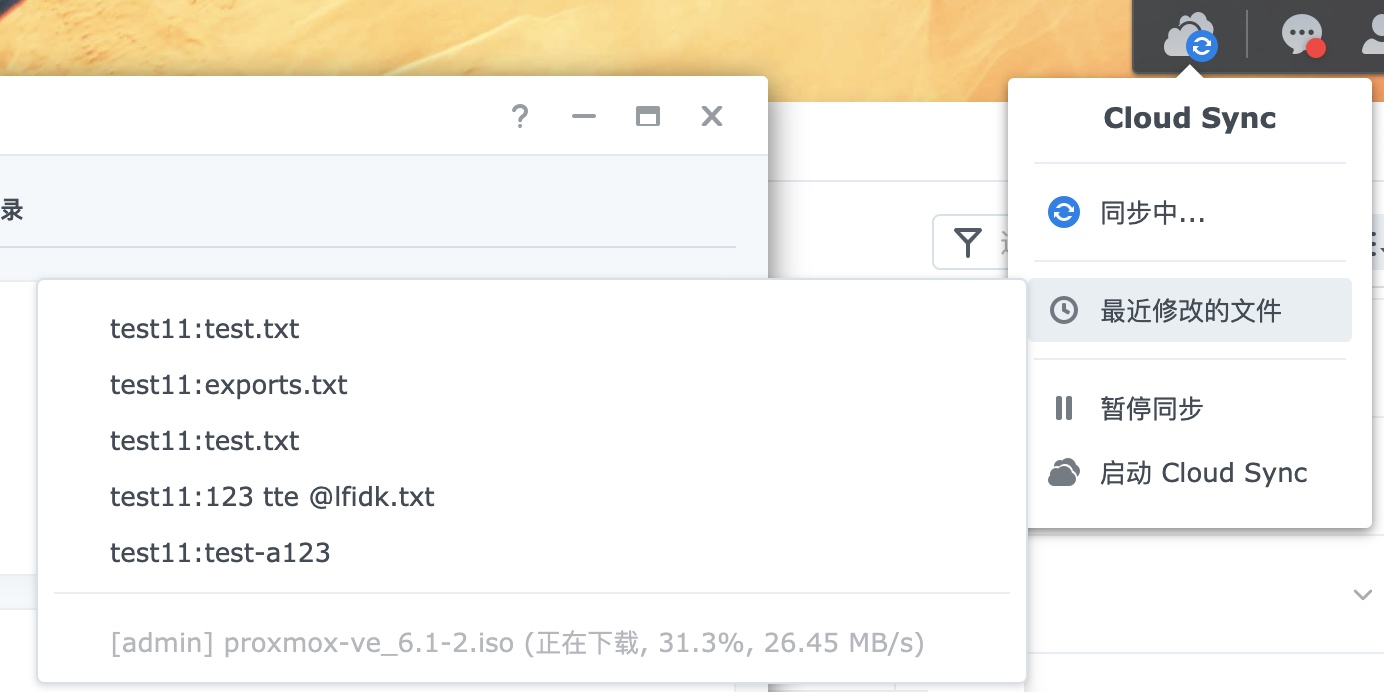
Hyper Backup
选择建立webdav的hyper backup任务
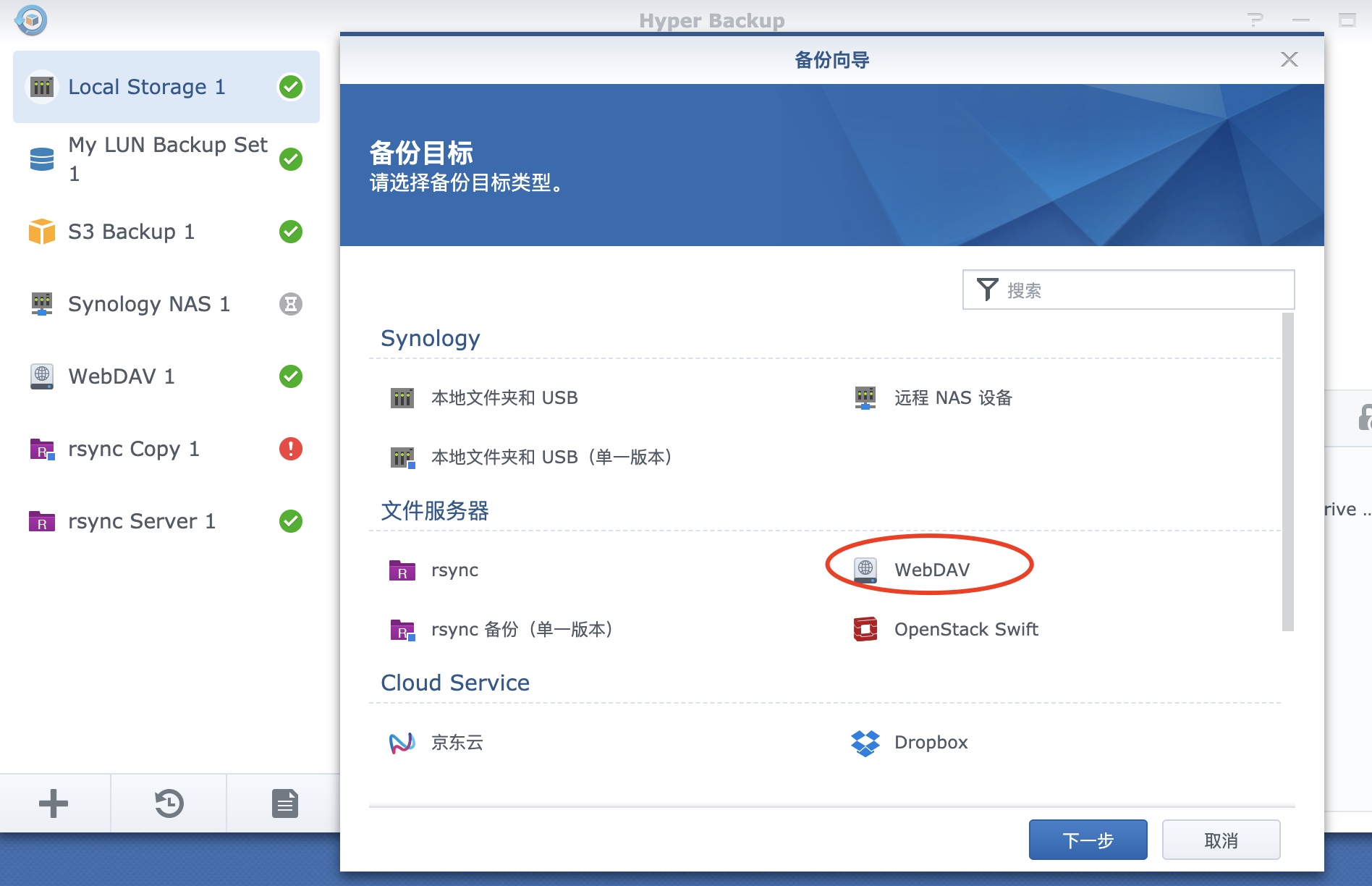
直接输入webdav的连接信息,选择已有文件夹或者新建文件夹来进行任务创建和存放:
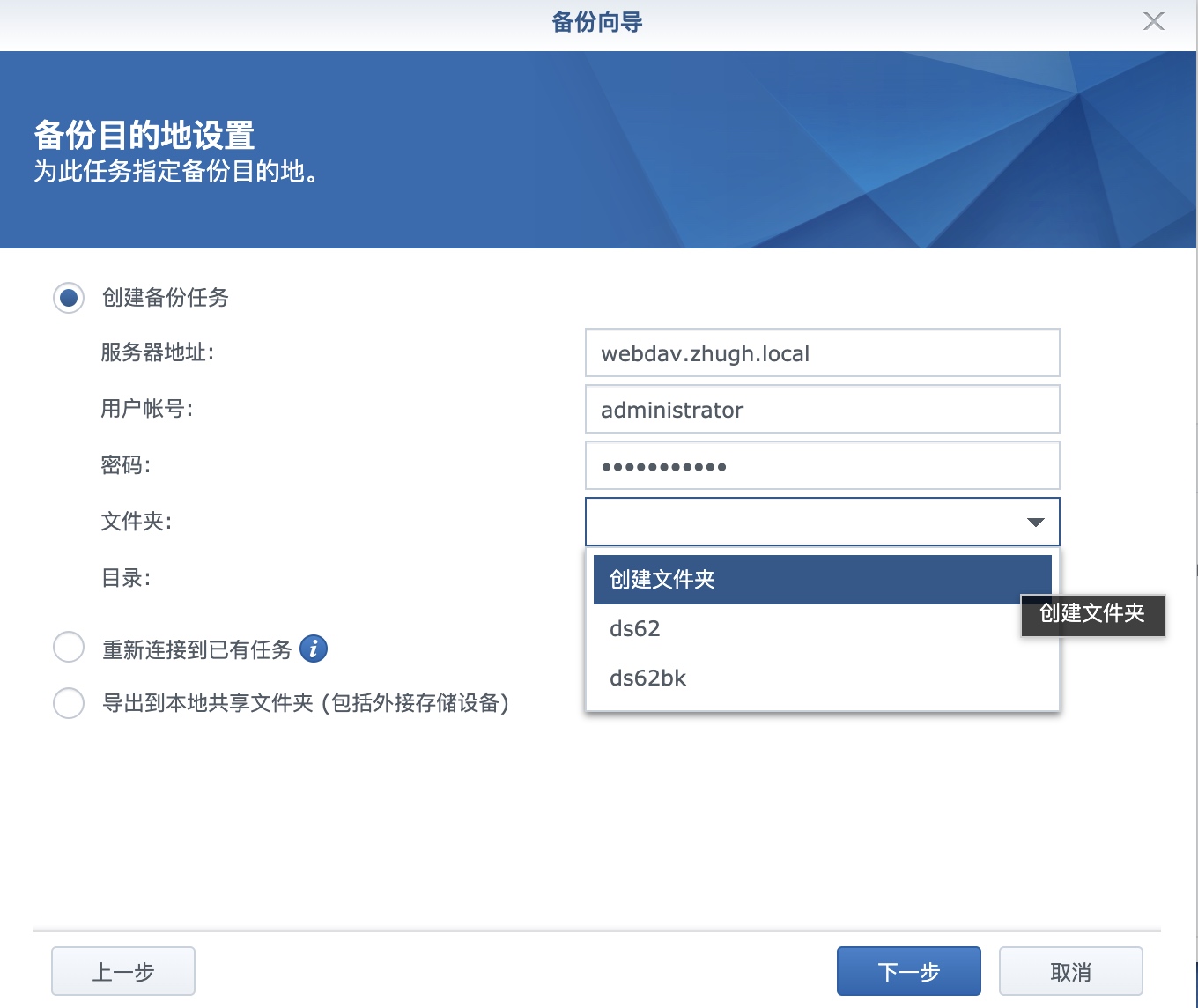
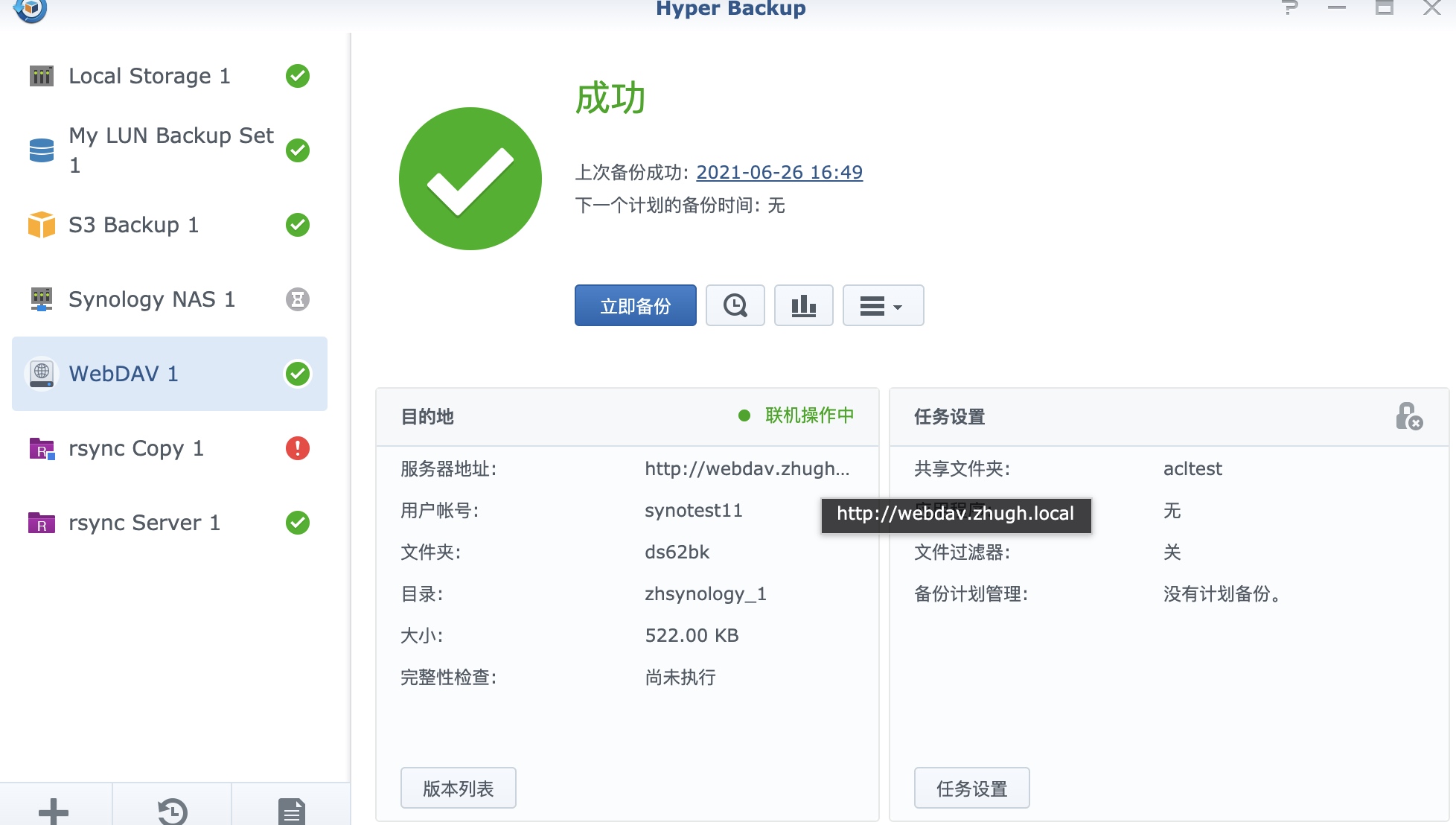
DSM7 也是同理